
Multifunkční zařízení
Návod kobsluze
(Pro kopírku a síťový skener)
Model č. DP−3530/4530/6030
Seznámení
s přístrojem
práce
Před zahájením
kopií
Zhotovení
Česky
Před zahájením práce s tímto zařízením si pozorně přečtěte tyto pracovní pokyny. Příručku pak uschovejte pro
pozdější použití.
Ostatní Síťový skener Doplňky
Ostatní
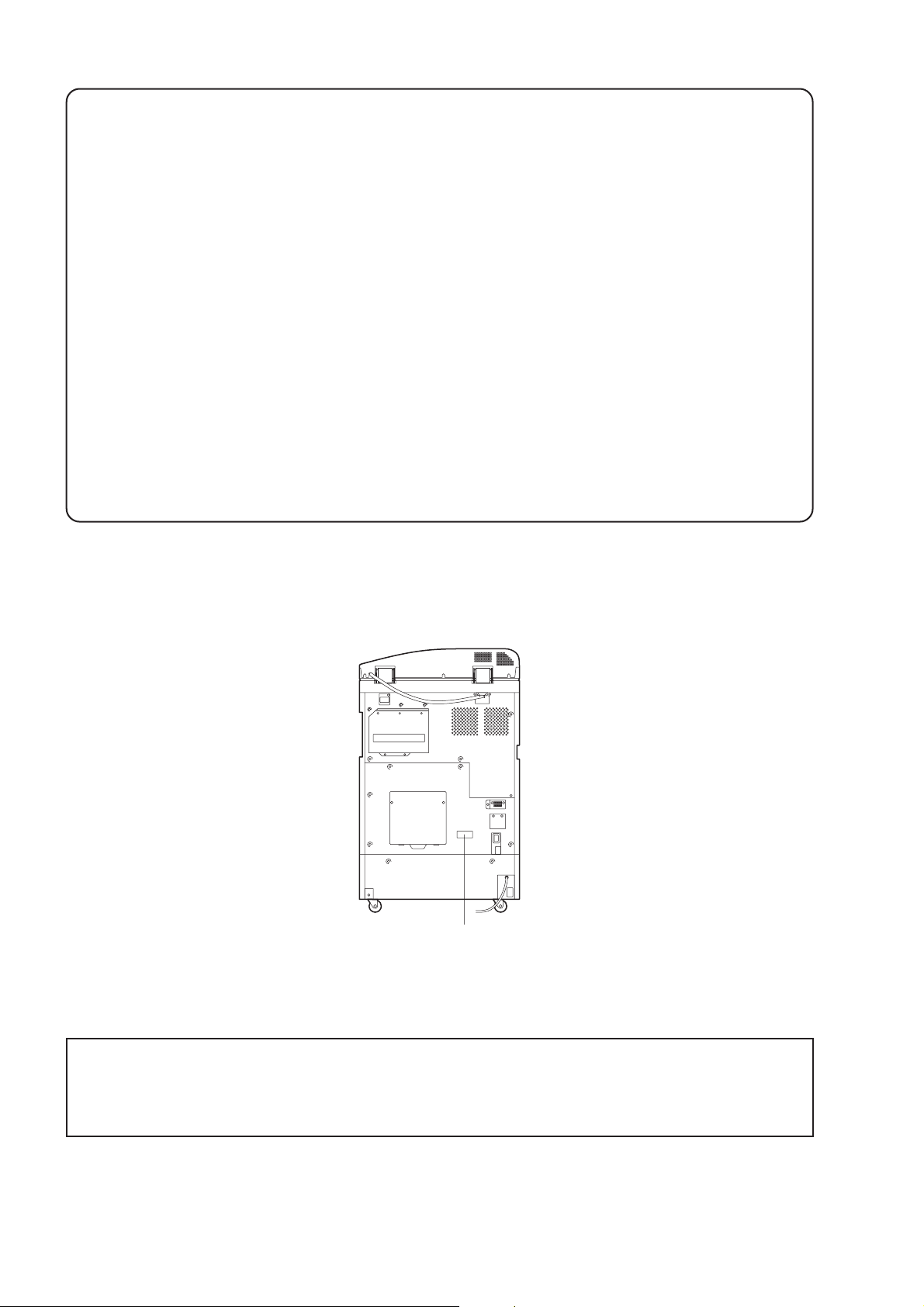
DŮLEŽITÁ INFORMACE
Když požadujete nějaké informace, další dodávky nebo servis, uvádějte vždy číslo modelu a výrobní číslo přístroje. Štítek
stěmito informacemi naleznete na zadní straně přístroje. Zde Vám nabízíme možnost zaznamenat si informace, které můžete
vbudoucnu potřebovat.
Číslo modelu ______________________________________________________________________________________
Výrobní číslo ______________________________________________________________________________________
Datum prodeje ____________________________________________________________________________________
Prodejce _________________________________________________________________________________________
Adresa __________________________________________________________________________________________
Číslo telefonu _____________________________________________________________________________________
Číslo telefonu dodavatele spotřebního materiálu ___________________________________________________________
Číslo telefonu do servisu _____________________________________________________________________________
Číslo modelu a výrobní číslo
Copyright © 2005 Matsushita Graphic Communication Systém, Inc.
Veškerá práva vyhrazena. Neautorizované kopírování a distribuce jsou trestné. Vytištěno v Japonsku.
Obsah této příručky může být bez dalšího upozornění změněn.
PEERLESSPAGE™ je ochranná známka společnosti PEERLESS Systems Corporation.
PEERLESSPrint® a Memory Reduction Technology® jsou registrované ochranné známky společnosti PEERLESS Systems
Corporation.
COPYRIGHT © 2000 PEERLESS Systems Corporation
Technologie UFST (Universal Font Scaling Technology) a všechny typy písma jsou v licenci Agfa Monotype.
2
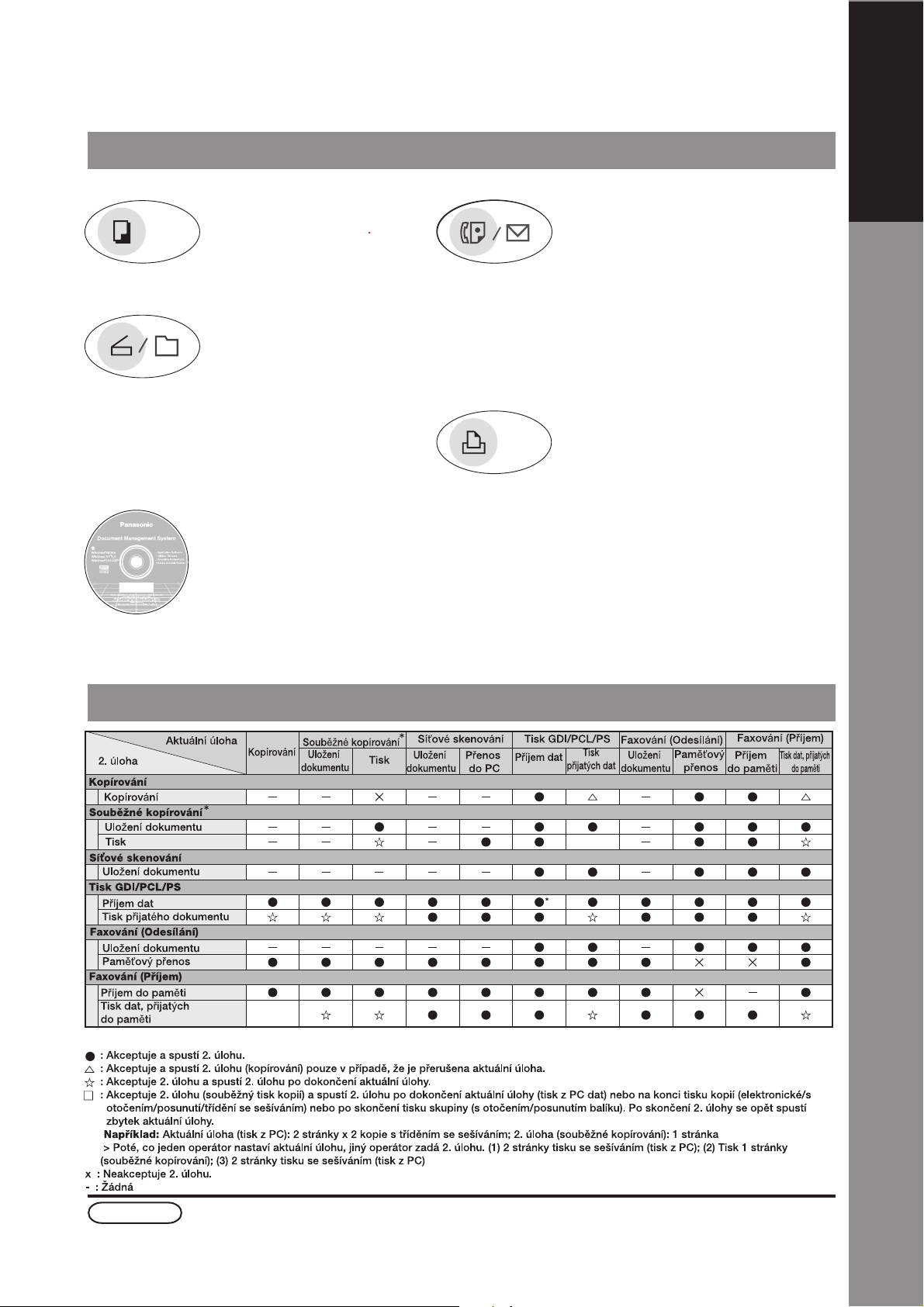
Seznámení se strojem
Užitečné kancelářské funkce
Kopírování
• Kopírování až do formátu předlohy
Ledger.
Možnost kopírování textu/fotografií/
předloh s polotóny.
Síťový skener/Soubor
• Skener pro černobílé předlohy je
kdispozici, je−li nainstalován
volitelný Network Scanner Module
(DA−NS600). Rozlišení skenování
až do 600 dpi.
• Dokument je možno uložit nebo
načíst do/ze síťového serveru
prostřednictvím tohoto
multifunkčního zařízení.
Faxování/E−mail
• Vysokorychlostní fax na běžný papír,
kompatibilní se skupinou Super G3
s kompresí JBIG, pokud je nainstalována
volitelná deska Fax Communication Board
(DA−FG600).
• Rychlé skenování
• Rychlý paměťový přenos
• Funkci e−mailu je možno používat, pokud je
nainstalován volitelný modul Internet Fax/ E−
Mail (DA−NF600).
Tiskárna
• Standard řadič digitální tiskárny, rozlišení
tiskárny 300 dpi nebo 600 dpi.
Seznámení
s přístrojem
Aplikační software
• Document Manager (Správce dokumentů)
• Document Viewer (Prohlížeč dokumentů)
• Síťový skener dokumentů
• Pomocné programy (Network Status Monitor − síťový stavový monitor, Address Book Editor − editor
telefonního seznamu, Device Configuration Editor − editor konfigurace zařízení)
* Síťový skener dokumentů (Document Network Scanner) je k dispozici pouze tehdy, pokud je nainstalován
volitelný Network Scanner Module (DA−NS600).
Tabulka vícenásobných úloh
POZNÁMKA
* Je vyžadován pevný disk HDD (DA−HD60) a přídavná obrazová paměť 16 MB (minimálně).
3

Pracovní schéma
Obecné vlastnosti a použití
Základní operace
Zapněte hlavní
Předloha
vypínač (umístěný
vzadu na kopírce).
Zapněte
vypínač.
Založte papír.
1.
Umístěte předlohu(y)
(až 70 do i−ADF).
2.
Stiskněte klávesu
COPY.
3.
COPY SIZE (formát
kopie) (pouze při
zmenšování /
zvětšování).
4.
Počet kopií.
5.
Stiskněte
START.
Umístění předlohy
Z podavače i−ADF
Zásobník podavače
Vodítka předlohy
Upravte podle šířky předlohy.
Z desky
Vodítka předlohy
A4
A5
A5 R
÷ Položte předlohy lícem dolů na desku nebo lícem nahoru
na podavač i−ADF.
÷ Jestliže předloha není umístěna správně, může pak část
A3
A4 R
FLS B4
kopírovaného obrazu chybět.
÷ Je−li předloha menší než formát A5, umístěte ji do
prostoru pro A5 a nastavte tento formát (A5).
Běžně používané funkce a pracovní postupy
Plná velikost
Vytváří kopie ve stejné velikosti jako předlohy. (viz str.16)
1 \ 2 \ 4 \ 5
Zvětšení nebo zmenšení
Kopíruje předlohu v pevném zvětšovacím nebo zmenšovacím poměru. (viz str.18)
\ 2 \ 3 \ 4 \ 5
1
Kapacita paměti
Jestliže během snímání předlohy dojde knaplnění paměti, objeví se na displeji zpráva „Cannot Complete / Job Exceeds Memory
Capacity“ („Nelze dokončit, úloha překračuje kapacitu paměti“). V takovém případě pak postupujte podle instrukcí na displeji.
Je−li vyžadována dodatečná paměť, poraďte se sautorizovaným prodejcem.
POZNÁMKA
÷ Jestliže během vícenásobného kopírovacího cyklu zapékací teplota na DP−4510/6010 nadměrně
poklesne, existuje možnost snížení kopírovací rychlosti. Tato rychlost se automaticky vrátí knormálu,
když teplota zapékání stoupne dostatečně na to, aby byla zajištěno kvalitní zapečení.
4
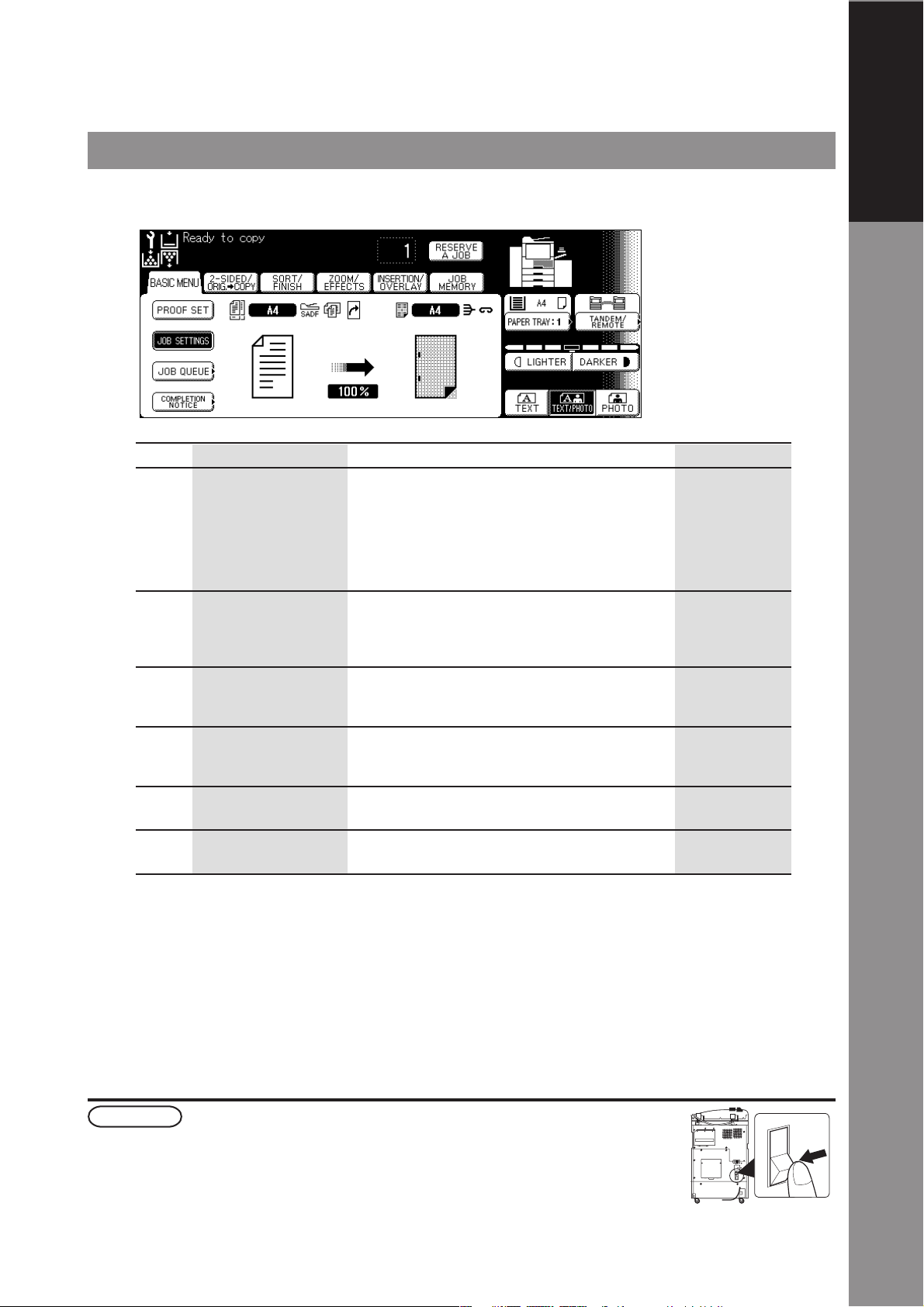
Pracovní schéma
Dotykový displej
Funkční kategorie
Záložka Vlastnosti Strana
A BASIC MENU ÷ Úvodní obrazovka „Ready to copy“
(Základní menu) („Připraveno ke kopírování“).
B 2−SIDED/ORIG. ÷ Výběr režimu pro oboustrannou předlohu,
\\
\ COPY dvoustranu, brožurku, podávání při
\\
(Oboustranné různých formátech a / nebo funkce SADF. 27
kopírování)
÷ Režim předlohy, řízení expozice a výběr 16−26
zásobníku papíru.
÷ Volba typu úlohy (tandemová /dálková, zkušební
sada atd).
÷ Verifikace rezervované úlohy.
Seznámení
s přístrojem
C SORT/FINISH ÷ Výběr režimu elektrického třídění a / nebo
(Třídění/dokončení) doplňkového finišeru. 37, 82, 87, 92
D ZOOM/EFFECTS ÷ Výběr režimu zoomu nebo kreativních
(Zoom/úpravy) vlastností (typ kniha, okraje, rámeček, razítko,
centrování, opakování obrazu nebo inverze obrazu). 38
E INSERTION/ OVERLAY ÷ Výběr režimu prokládání, vkládání fólií, překrývání
(Prokládání/překrývání) nebo editace souboru. 46
F JOB MEMORY ÷ Výběr režimu paměti pro úlohu. 54
(Paměť pro úlohu)
Úprava jasu dotykového displeje
Chcete−li upravit jas dotykového displeje, stiskněte klávesu „C“ (CLEAR) a současně přidržte stisknutou klávesu
„ORIGINAL SIZE/A3“ nebo „COPY SIZE/A3“, až dosáhnete vyhovující jasnosti.
ORIGINAL SIZE/A3: tlumenější
COPY SIZE/A3: jasnější
POZNÁMKA
÷ Vprůběhu kopírování i po zhotovení kopií se může spustit motor ventilátoru.
Jedná se o normální činnost, jejímž účelem je ochladit stroj.
÷ Jestliže máte vúmyslu kopírku delší dobu nevyužívat, přepněte hlavní
vypínač na zadní straně a vypínač na levé straně přístroje do pozice OFF
(vypnuto).
5

Program Energy Star
Jako partner Energy Star® Panasonic uvádí, že tento výrobek vyhovuje směrnicím Energy Star® pro energetickou
hospodárnost.
Tento dobrovolný program specifikuje určité standardy pro spotřebu a využívání energie. Tento výrobek se automaticky vypíná
po určité době, kdy se na něm nepracuje. Používání výrobku vyhovujícího Energy Star
prospívá životnímu prostředí.
Standardně nastavené funkce (default) mohou být upraveny podle potřeb na Vašem pracovišti. O podrobnostech se laskavě
informujte u autorizovaného prodejce.
®
snižuje spotřebu energie a významně
6

Obsah
Seznámení spřístrojem
Pracovní schéma ....................................................................................................................................................................... 4
Obecné vlastnosti a použití ................................................................................................................4
Dotykový displej .................................................................................................................................5
Před zahájením práce
Bezpečnostní pokyny ............................................................................................................................................................... 9
Řídicí panel .............................................................................................................................................................................. 13
Dotykový displej ...............................................................................................................................14
Zhotovení kopií
Základní menu (Basic Menu) ................................................................................................................................................. 16
Kopírování vplné velikosti (Full Size Copying) ............................................................................... 16
Poznámka k podavači i−ADF ............................................................................................................17
Použití bočního podávání .................................................................................................................. 17
Zmenšování a zvětšování ................................................................................................................18
Zkušební kopírování (Proof Copying) ...............................................................................................18
Tandemové / dálkové kopírování (Tandem/Remote Copying) ...........................................................20
Tandemové / dálkové kopírování (registrace) ................................................................................... 22
Tandemové / dálkové kopírování (editace) ....................................................................................... 23
Tandemové / dálkové kopírování (mazání) .......................................................................................24
Fronta úloh (Job Queue) .................................................................................................................. 25
Oznámení o ukončení (Completion Notice) ....................................................................................... 26
Kopírování voboustranném režimu (2−Sided / Original
Kopie typu 1 \ 2 , 2 \ 1 , 2 \ 2 ..................................................................................................... 28
Kopie typu kniha \ 2 (Book \ 2)..................................................................................................... 29
Kopie dvoustrany (2 page) ............................................................................................................... 30
Kopie typu N stránek do 1 (N in 1) .................................................................................................... 31
Kopie typu brožurka (Booklet) ..........................................................................................................33
Podávání více formátů (Multi−Size Feeding) ...................................................................................... 34
Režim SADF .................................................................................................................................... 35
Třídění / dokončení (Sort/Finish) ........................................................................................................................................... 37
Tlačítko Sort/Finish ...........................................................................................................................37
Zoom / Úpravy (Zoom/Effects) .............................................................................................................................................. 38
Tlačítko Zoom/Effects ......................................................................................................................38
Kopírování sfunkcí Zoom ...............................................................................................................39
Automatický Zoom ........................................................................................................................... 40
Rámeček / střed knihy / okraj (Edge/Book/ Margin) ..........................................................................41
Razítkování (Číslování stránek (Page numbering)) ........................................................................... 42
Razítkování (Datum (Date)) .............................................................................................................43
Razítkování (Číslo výtisku (Issue number)) ......................................................................................44
Centrování/Opakování obrazu/Inverzní kopie (Centering/Image Repeat /Inverse Copy) .................. 45
Prokládání / Překrývání ( Insertion/Overlay) ......................................................................................................................... 46
Tlačítko Insertion / Overlay ..............................................................................................................46
Obálka (Cover) ................................................................................................................................ 47
Vložení listu (Page Insertion) ............................................................................................................ 48
Prokládání fólií OHP (OHP interleaving) ............................................................................................ 49
Prezentace (Presentation) ...............................................................................................................50
Překrývání (Overlay) .......................................................................................................................51
Editace souboru (File Edit) ...............................................................................................................52
Předtisk (Form Overlay) .................................................................................................................. 53
Paměť pro úlohy (Job memory) ............................................................................................................................................ 54
\\
\Copy) ....................................................................................... 27
\\
Obsah
7
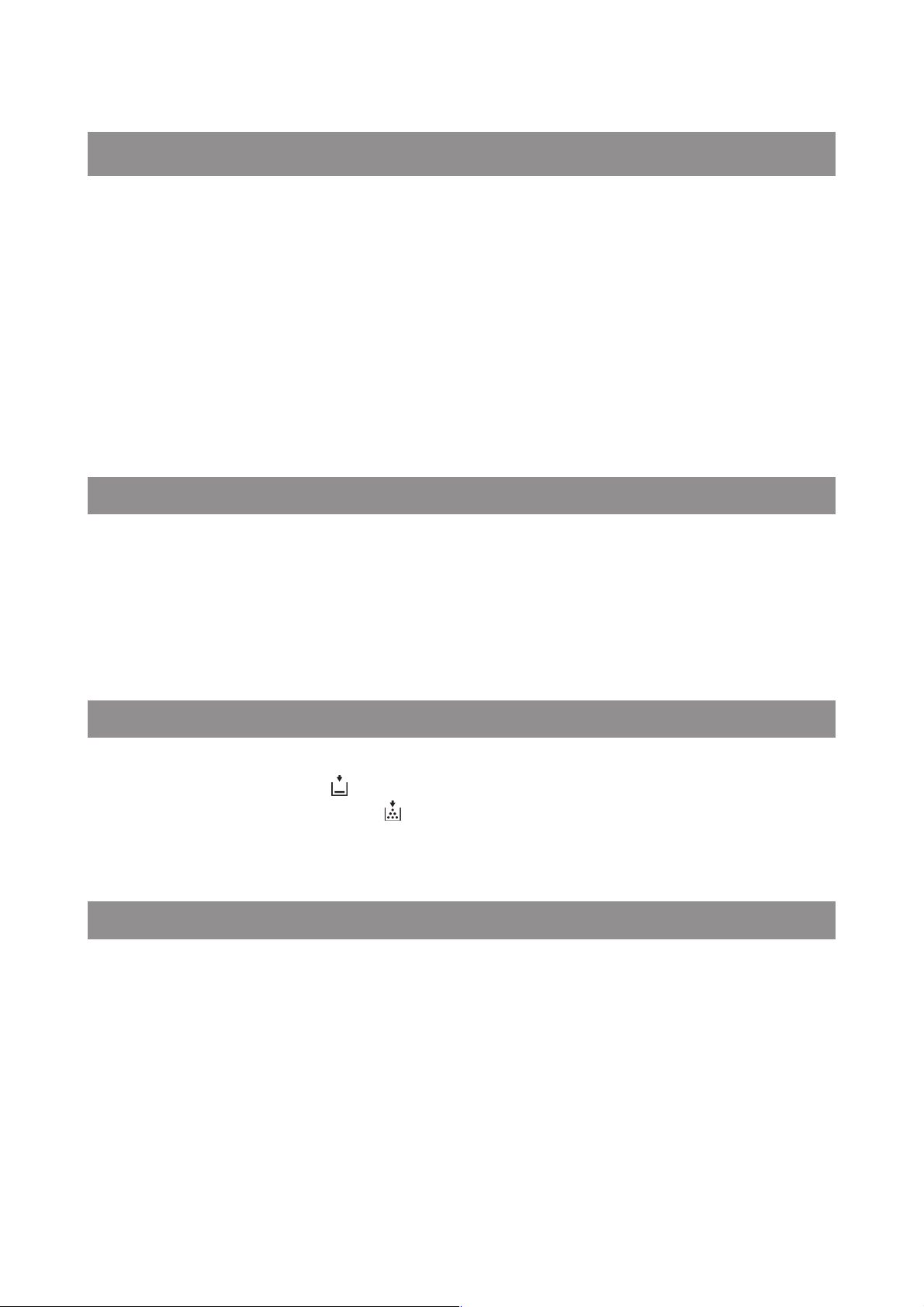
Obsah
Zhotovení kopií
Další vlastnosti ........................................................................................................................................................................ 55
Souběžné kopírování (Concurrent Copying) ..................................................................................... 55
Šetřič energie / Přerušení (Energy Saver / Interrupt) ....................................................................... 56
Režim odstranění pozadí (Skyshot mode) ........................................................................................ 57
Dvojí expozice (Double Exposure) ................................................................................................... 59
Tabulka funkčních kombinací ................................................................................................................................................ 60
Funkce ...................................................................................................................................................................................... 61
Všeobecné funkce ........................................................................................................................... 62
Nastavení kopírky ............................................................................................................................ 63
Nastavení skeneru ........................................................................................................................... 64
Nastavení tiskárny ........................................................................................................................... 65
Všeobecné funkce pro hlavního operátora .......................................................................................66
Nastavení kopírky pro hlavního operátora ........................................................................................70
Nastavení tiskárny pro hlavního operátora .......................................................................................71
Nastavení funkcí pro hlavního operátora ........................................................................................... 73
Doplňky
Příslušenství ............................................................................................................................................................................ 80
Komponenty .....................................................................................................................................80
Finišer s 2 přihrádkami (DA−FS600) / Finišer se 2 přihrádkami a sešívačkou − tvorba brožur
(DA−FS605) .....................................................................................................................................81
Finišer s 2 přihrádkami (DA−FS330) ................................................................................................. 86
Finišer s 1 přihrádku a sešívačkou − tvorba brožur (DA−FS355A) .................................................... 90
Síťový skener (doplněk).......................................................................................................................................................... 96
Zaregistrování vašeho PC ................................................................................................................ 96
Snímání (skenování) dokumentu ......................................................................................................96
Řešení problémů
Řešení problémů ..................................................................................................................................................................... 97
Doplnění papíru
Výměna láhve s tonerem
Odstranění špatně podaného papíru ............................................................................................... 100
Odstraňování potíží .............................................................................................................................................................. 111
Než zavoláte servis ....................................................................................................................... 111
Výměna baterie .............................................................................................................................. 113
........................................................................................................................... 97
............................................................................................................ 99
Ostatní
Specifikace ............................................................................................................................................................................. 114
Doplňky a spotřební materiál ............................................................................................................................................... 118
Rejstřík ................................................................................................................................................................................... 120
8

Bezpečnostní pokyny
Pro Vaši bezpečnost
Bezpečnost při práci slaserem
BEZPEČNOST PŘI PRÁCI SLASEREM
Tato jednotka používá laser. Vzhledem k riziku poškození zraku
může na zařízení provozovat údržbu pouze školený servisní
personál.
VAROVÁNÍ
JAKÉKOLIV ÚPRAVY NEBO PRACOVNÍ POSTUPY,
NEODPOVÍDAJÍCÍ TÉTO PŘÍRUČCE, MOHOU VÉST
KNEBEZPEČNÉMU RADIAČNÍMU OZÁŘENÍ.
Výstražné nálepky
práce
Před zahájením
9
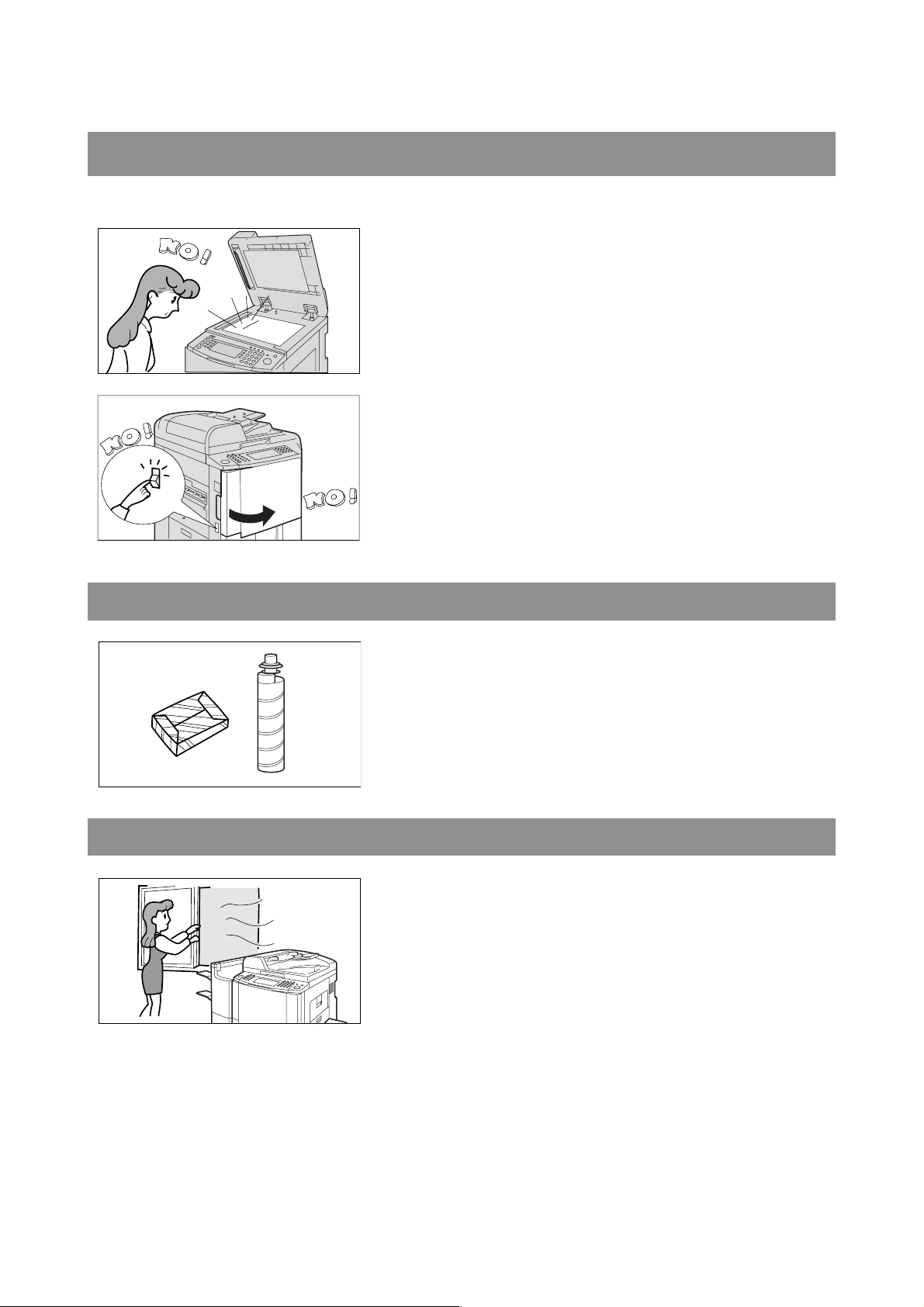
Bezpečnostní pokyny
Manipulace
Během kopírování se nedívejte přímo do expoziční lampy.
Během kopírování nevypínejte síťový vypínač a neotvírejte přední panel.
÷ Do kopírky se nesmí dostat sponky na papír nebo jiné kovové předměty.
Toner a papír
Ventilace
Toner, válec a papír skladujte na chladném suchém místě.
÷ Doporučujeme vysoce kvalitní papír sgramáží 60 – 90 g/m
÷ Pro optimální kvalitu kopií je důležité používat vkopírce výhradně
Kopírku je třeba instalovat na dobře větratelném místě, aby se snížila
2
133 g/m
značkový spotřební materiál Panasonic.
hustota ozónu ve vzduchu.
vpřípadě bočního podavače).
2
(nebo 55 –
10
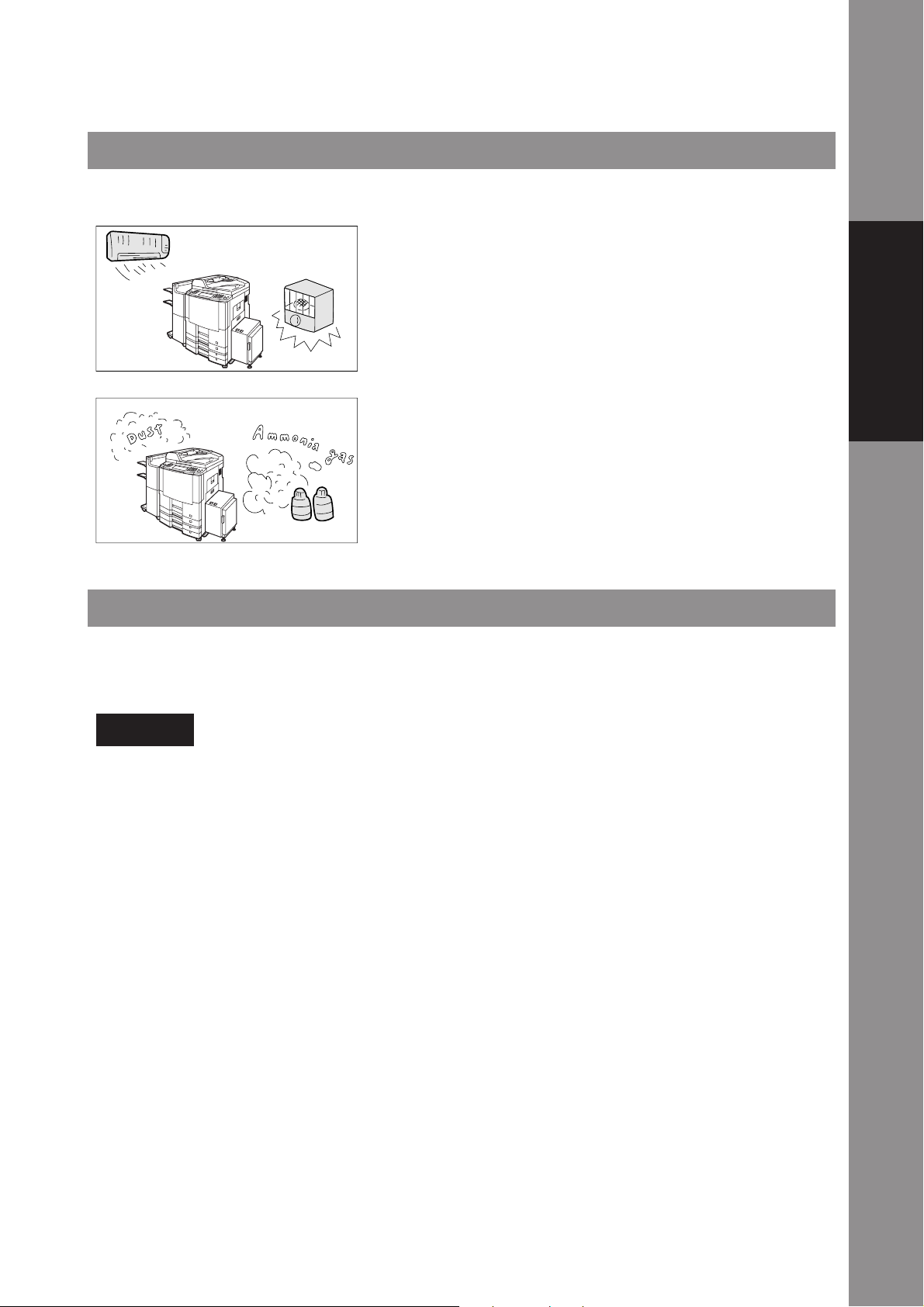
Instalace
Bezpečnostní pokyny
Kopírka nesmí být instalována v následujících podmínkách:
÷ Prostředí s extrémně vysokou nebo nízkou teplotou a vlhkostí. Vyhovujícími
vnějšími podmínkami je teplota 10°C – 30°C a relativní vlhkost 30% − 80%.
÷ Možné prudké změny teploty a vlhkosti, které mohou způsobit kondenzaci.
÷ Přímé vystavení slunečnímu světlu.
÷ Přímo vproudu vzduchu zklimatizace.
÷ Prostředí svysokou prašností.
÷ Místo se špatným větráním.
÷ Prostředí schemickými výpary.
÷ Prostředí se silnými vibracemi.
÷ Nestabilní nebo nerovný podklad (podlaha apod.).
práce
Před zahájením
Pro Vaši bezpečnost
Maximální spotřeba elektrické energie je 1,45 kW.
Zásuvka musí být řádně uzemněná, vyhrazená ktomuto účelu, 6,5 A, 220−240 V~. Nepoužívejte prodlužovací šňůru.
Pozor : Před odstraňováním krytů odpojte přístroj od napájecí sítě.
W VAROVÁNÍ
TENTO VÝROBEK OBSAHUJE LITHIOVOU BATERII. PŘI NESPRÁVNĚ PROVEDENÉ VÝMĚNĚ BATERIE HROZÍ NEBEZPEČÍ
EXPLOZE.
BATERII NAHRAZUJTE VŽDY POUZE STEJNÝM NEBO EKVIVALENTNÍM TYPEM. SPOUŽITÝMI BATERIEMI NALOŽTE PODLE
MÍSTNÍCH PŘEDPISŮ O NAKLÁDÁNÍ STUHÝMI ODPADY.
11
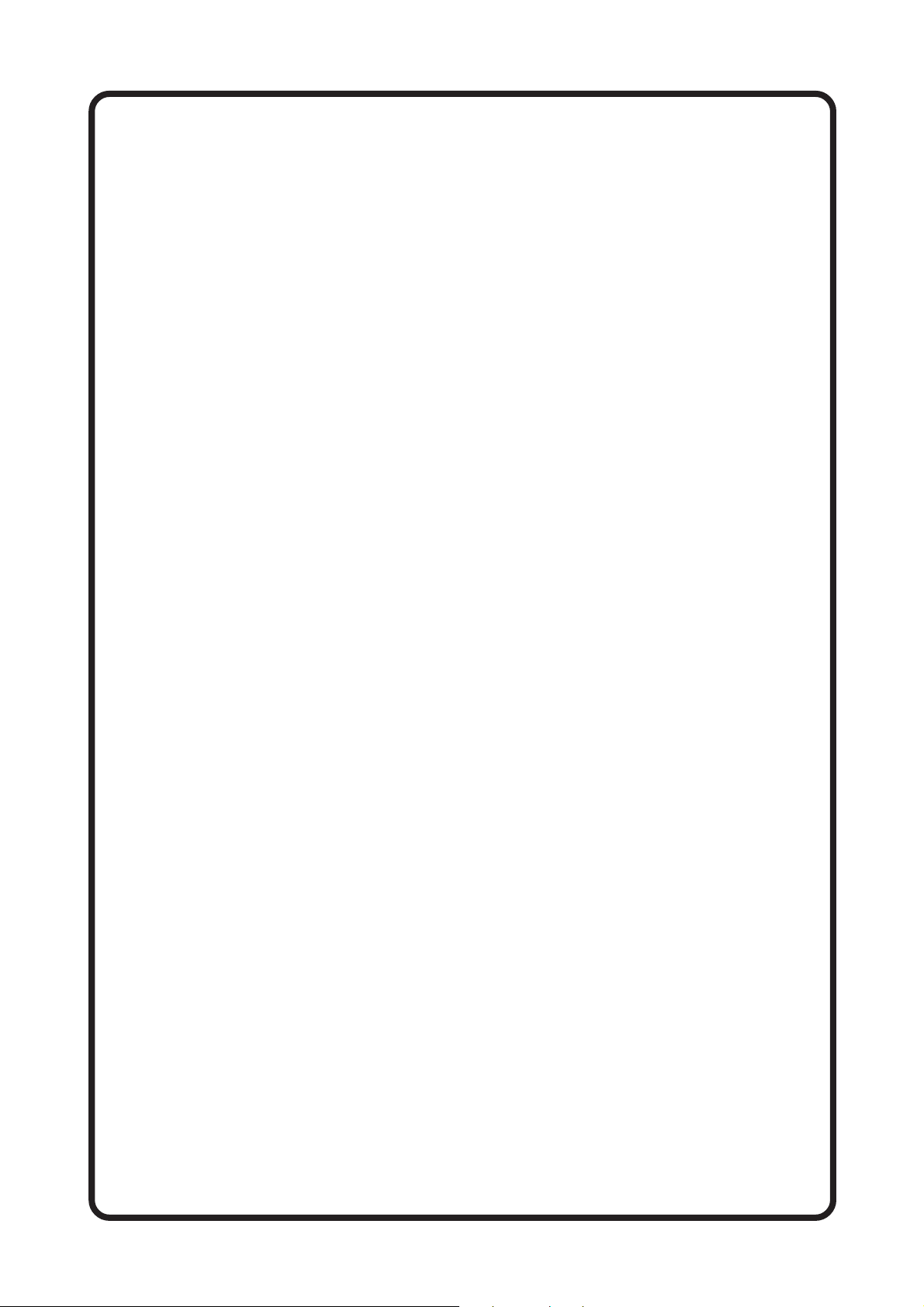
Poznámky
12
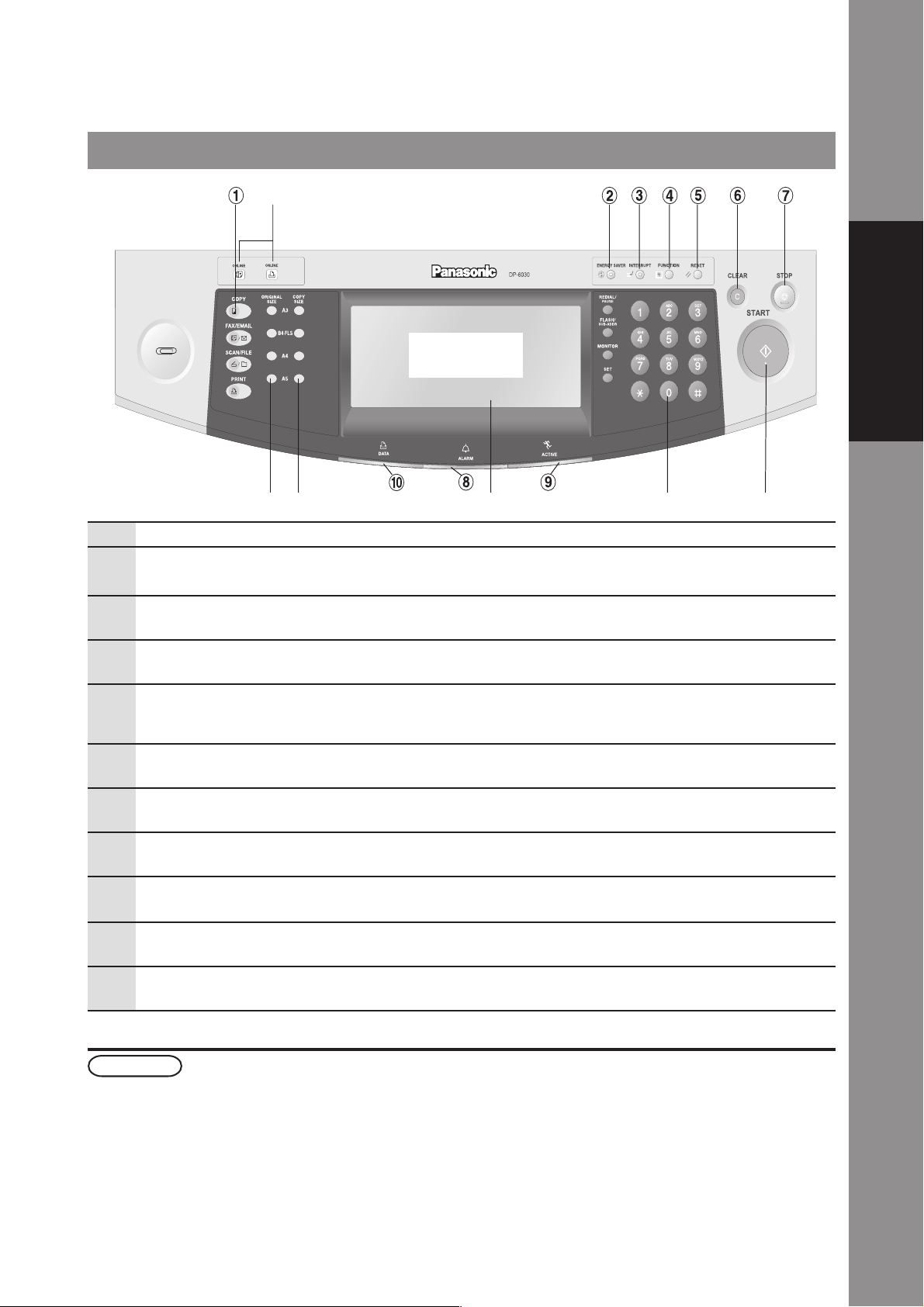
Ovládací panel
∗
Dotykový displej
Klávesy pro formát
předlohy (ORIGINAL SIZE)
Č. Obsah
Klávesy pro formát kopie
(COPY SIZE)
Dotykový displej
b Klávesa COPY
÷ Stiskněte v případě, že používáte jednotku jako fotokopírku.
c Klávesa ENERGY SAVER
÷ Zajišťuje šetření energií, není−li kopírka používána.
d Klávesa INTERRUPT
÷ Při zhotovování kopií přeruší ostatní kopírovací nebo tiskové úlohy.
e Klávesa FUNCTION
÷ Užívá se při změně formátu papíru, počátečních hodnot funkcí (výchozích hodnot) a nastavení hlavním
operátorem
f Klávesa RESET
÷ Obnovuje nastavení všech vlastností na počáteční stav po zapnutí stroje.
Klávesnice
práce
Před zahájením
Klávesa START
g Klávesa CLEAR
÷ Vymaže počet kopií na displeji.
h Klávesa STOP
÷ Zastaví kopírování.
i LED ALARM (červená)
÷ Svítí při výskytu problémů.*
j LED ACTIVE (zelená)
÷ Svítí, je−li stroj vchodu.
1) LED PRINT DATA (zelená)
÷ Svítí při tisku dat.
* FAX/EMAIL ON LINE LED pro funkce doplňkového faxu/Internet faxu.
PRINT ON LINE LED pro funkci tiskárny.
POZNÁMKA
Když přístroj detekuje problém nebo je aktivován poplachový stav, poplachová dioda (8)Alarm LED se
rozsvítí nebo začne blikat.
LED svítí: Přístroj detekuje poruchový stav.
÷ Ve zvoleném zásobníku není papír nebo došel toner.
÷ Přístroj detekoval problém, jako je špatné podání nebo uváznutí papíru.
LED bliká: Přístroj detekuje poplachový stav.
÷ Žádný papír v zásobníku (zásobník nebyl zvolen).
÷ Dochází toner apod.
÷ Výše uvedený řídicí panel platí pouze pro kopírku. Další funkce řídicího panelu naleznete vpříslušných
příručkách. (Podrobnosti o klávesách ORIGINAL SIZE / COPY SIZE najdete na str.18.)
13
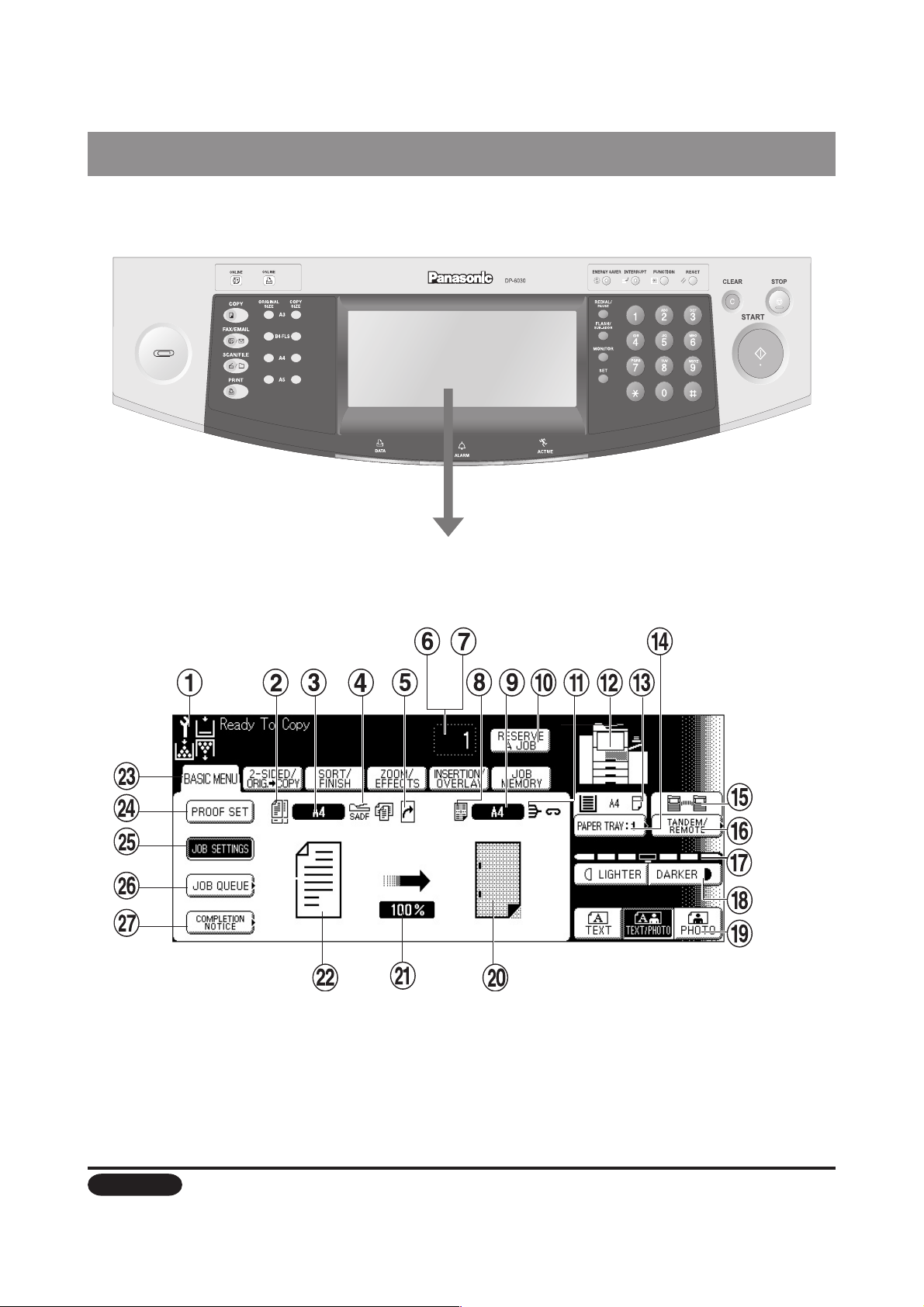
Ovládací panel
Dotykový displej
Dotykový displej
POZOR
14
÷ Panelaktivujte pouze lehkým tlakem prstů. NIKDY NEPOUŽÍVEJTE OSTRÉ PŘEDMĚTY, jako jsou
např. tužky, nehty apod., které by mohly panel poškodit.

Ovládací panel
:
Indikace dotykového displeje
Č. Obsah viz str.
b Varovná znamení:
Doplňte toner
?
c Ikona předlohy
d Indikace velikosti předlohy 16
Doplňte papír 2 Volejte servis B Odpadní toner (volejte servis) —
k
e Indikace režimu SADF /podávání různých formátů 35
f Indikace rotačního režimu —
g Počet kopií —
h Indikace chybového kódu stroje nebo uživatele (E1−01, U13, atd.) 112
i Ikona kopie —
j Indikace velikosti kopie 16
1) Tlačítko pro rezervaci úlohy 55
1! Indikace funkcí finišeru 37
1@ Obrys přístroje svýběrem zásobníku −−
1# Indikace úrovně a formátu papíru —
1$ Tlačítko pro výběr zásobníkupapíru 16
1% Indikace tlačítka Tandem/Remote 20
1^ Tlačítko Tandem/Remote 20
1& Indikátor sytosti (7 stupňů) 14
1* Tlačítka pro ruční nastavení expozice (světlejší a tmavší) 14
1( Tlačítko pro výběr režimu předlohy (Text – Text/Photo – Photo) 14
2) Indikace kopírovaného obrazu a papíru 16
práce
Před zahájením
2! Indikace kopírovacího poměru 16
2@ Indikace obrazu předlohy 16
2# Kategorie funkcí 16−58
2$ Tlačítko pro zkušební sadu 19
2% Tlačítko pro nastavení úlohy (jobu) 14
2^ Tlačítko pro frontu úloh (jobů) 25
2& Tlačítko pro oznámení o dokončení 26
15

Základní menu (Basic Menu)
Kopírování vplné velikosti (Full Size Copying)
Kopírování na stejnou velikost jako předloha (1:1)
Formát kopie se nastaví automaticky
Klávesy pro formát předlohy
Dotykový displej
1.
Umístěte
předlohu(y).
Úvodní obrazovka
(Pro umístění předlohy A4)
Tlačítka pro ruční expozici
(LIGHTER a DARKER)
Tlačítko pro výběr režimu předlohy
(TEXT – TEXT/PHOTO – PHOTO)
Tlačítko pro nastavení úlohy (JOB SETTINGS)
÷ Na displeji se bude indikovat každé vybrané
nastavení.
Ruční nastavení řízení expozice nebo formátu předlohy:
2.
Počet kopií
(až 999).
3.
Stiskněte START.
16
B Dotkněte se tlačítka LIGHTER (světlejší) nebo DARKER (tmavší).
C Proveďte výběr režimu pro předlohu:
TEXT: Předlohy jsou tvořeny převážně textem.
TEXT/PHOTO: Vpředloze je kombinován text s fotografiemi.
PHOTO: Předlohy jsou tvořeny převážně fotografiemi.
Zvolte formát předlohy (ORIGINAL SIZE).
U formátu A4 a A5 můžete přepínat mezi orientací Portrait (vertikálně) a Land−
scape (horizontálně).
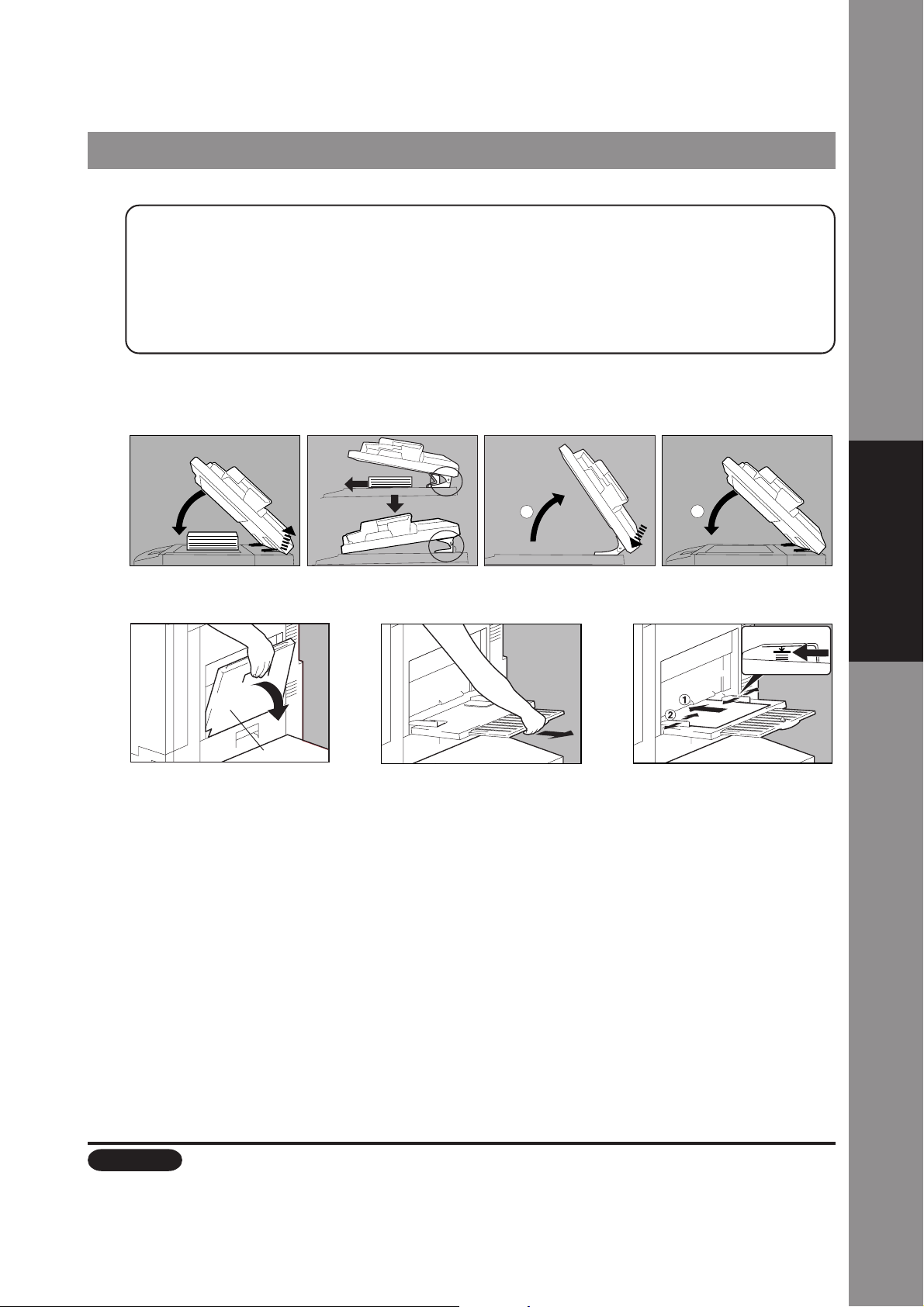
Poznámka pro podavač i−ADF
Základní menu (Basic Menu)
Nevhodné předlohy
÷ Papír svyhlazeným povrchem, jako např.
lesklý a potažený papír
÷ Průsvitné fólie
÷ Předlohy, jejichž čelní okraj je zvlněný,
poskládaný, děrovaný nebo polepený
Když kopírujete silnou brožuru, takže zadní strana podavače je nadzdvižená, otevřete potom podavač a zkontrolujte, jestli se
závěs podavače vrátil do původního úhlu.
÷ Kartony
÷ Papíry citlivé na tlak nebo uhlové papíry
÷ Příliš zkroucený papír
÷ Sešité předlohy
÷ Čerstvě vytištěné kopie zlaserové tiskárny
1
2
Použití bočního podavače
Kopírování na speciální papíry apod.
Zhotovení kopií
Boční
podavač
Otevřete boční podavač. Vytáhněte podložku pod listy,
až se zarazí.
POZOR
÷ Bočním podáváním nevkládejte papír, který je zkroucený, aby nedošlo kjeho zablokování.
÷ Určité typy průsvitných fólií nemusí být kompatibilní a mohou Váš přístroj poškodit. Vpřípadě
nestandardních typů papíru požádejte o radu autorizovaného prodejce Panasonic. (Panasonic otestoval
průsvitnou blánu „3M PP2500“, kterou shledal kompatibilní.)
1. Položte listy papíru na
podložku. (Přibližně až 50
listů formátu A4, 80 g/m
Nezakládejte papír nad horní
limitní značku, označenou na
postranním vodítku.
Zastrčte papír až na doraz.
2. Upravte postranní vodítka.
Nesprávné nastavení může
způsobit, že se papír zmačká,
zešikmí nebo zablokuje.
2
.)
17
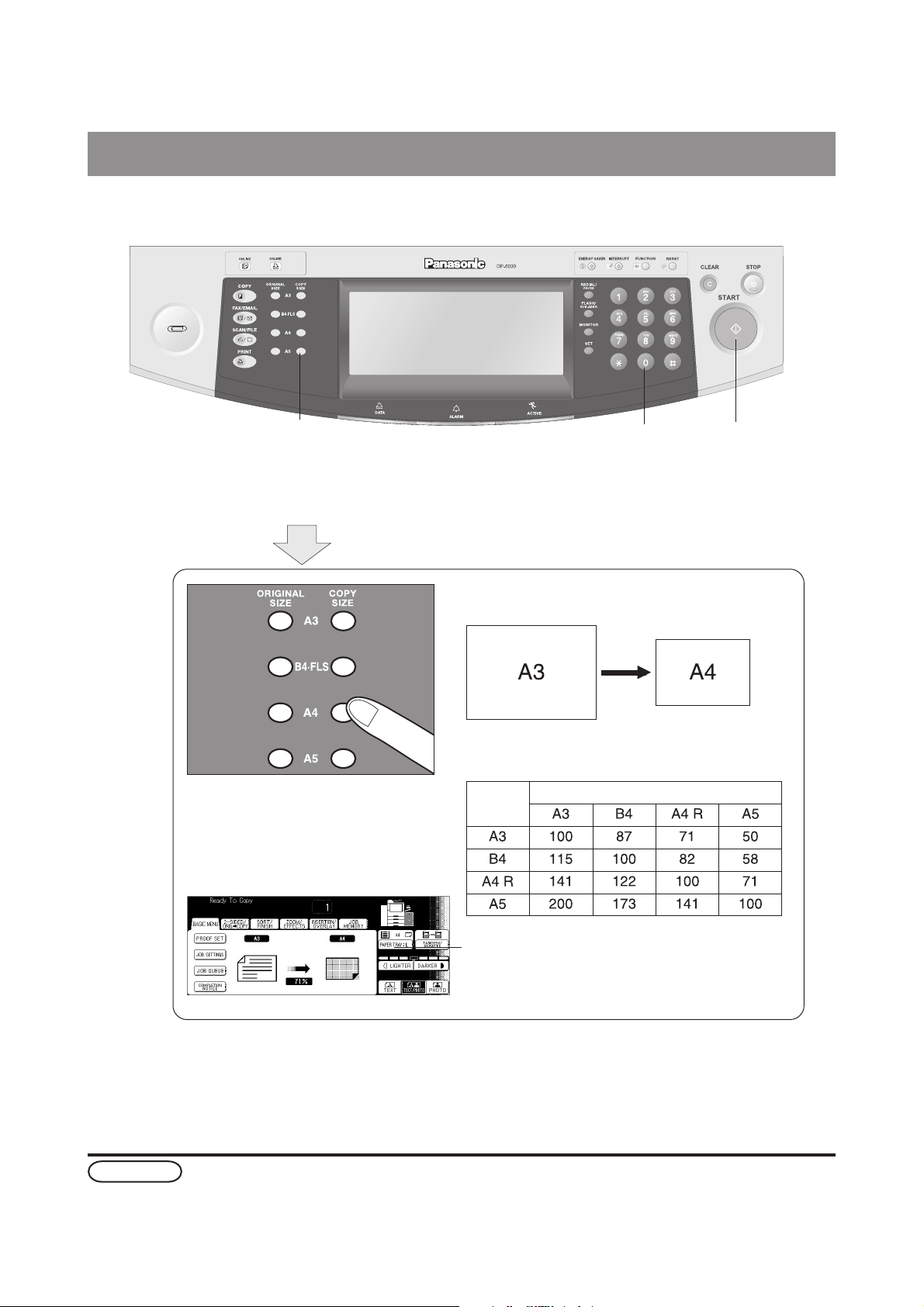
Základní menu (Basic Menu)
Zmenšování a zvětšování (Reduction / Enlargement)
Kopírování vpředem nastavených poměrech
1
Umístěte
předlohu.
2
Zvolte formát kopie
(COPY SIZE).
3
Počet kopií4Stiskněte START.
Příklad: Zmenšení
FORMÁT PŘEDLOHY
Správný poměr se vybere automaticky.
Zvětšovací a zmenšovací poměry (%)
FORMÁT
PŘEDLOHY
FORMÁT KOPIE
FORMÁT KOPIE
POZNÁMKA
18
÷ Když měníte formát papíru, dotkněte se tlačítka
PAPER TRAY (Zásobník papíru).
÷ Jestliže se požadovaný formát kopie liší od formátu papíru, založeného vzásobníku, použijte boční
podávání (viz str. 17).
÷ Klávesou RESET můžete režim zmenšování / zvětšování zrušit.

Základní menu (Basic Menu)
Zkušební kopírování (Proof Copying)
Zkušební kopírování
Umožňuje Vám před zpracováním obsáhlého kopírování zhotovit jednu zkušební sadu s různými nastaveními.
1.
Umístěte
předlohy (až 70).
2.
COPY SIZE (formát
kopie) (pouze při
zmenšování /
zvětšování).
4.
Nastavte funkci a
zkušební kopírování.
b Položte předlohy na podavač, upravte nastavení, jak
potřebujete, a zvolte požadovaný počet kopií.
c Stiskněte tlačítko PROOF SET (Zkušební sada).
d Stiskněte START a zhotoví se jedna zkušební kopie.
÷ Jestliže je zkušební kopie dobrá, stiskněte tlačítko
YES a vytiskne se zbývající počet sad.
÷ Jestliže je kvalita zkušební kopie špatná, stiskněte
tlačítko NO a zobrazí se základní menu. Upravte
nastavení, jak potřebujete, položte předlohy znovu na
podavač a stiskněte START. Zhotoví se další
zkušební kopie. Tento postup můžete opakovat tak
dlouho, až dosáhnete výsledku podle svých představ.
3.
Počet kopií.
Stiskněte START.
5.
Zhotovení kopií
POZNÁMKA
÷
Jestliže se režim zkušebního kopírování zrušil, znovu stiskněte tlačítko PROOF SET.
÷
Čísla vzávorkách „( )“ znamenají, že je pro aktivaci funkce potřeba ještě jeden krok.
19

Základní menu (Basic Menu)
Tandemové / dálkové kopírování (Tandem/Remote Copying)
Tandemové / dálkové kopírování [požadovaná instalace doplňkové diskové jednotky /DA−HD60,
síťové nastavení (viz str.65) a registrace parametru uživatelského přístroje (viz str.21)]
÷ 50 % veškerých kopírovaných sad se rozdělí mezi další kopírky v síti (tandemové kopírování).
÷ Všechny kopírované sady se vytisknou na dalších kopírkách v síti (dálkové kopírování).
1.
Umístěte předlohu.2.COPY SIZE (formát
kopie) (pouze při
zvětšování /
zmenšování).
4.
Počet kopií.
b Zvolte tlačítko TANDEM/REMOTE vzákladním
3.
Zvolte tandemové /
dálkové kopírování.
menu (BASIC MENU).
c Vyberte stanici.
Jestliže požadovaná stanice (jméno přístroje)
není zobrazena pro výběr, zaregistrujte ji
postupem uvedeným na další straně.
d Zvolte tlačítko TANDEM nebo REMOTE.
5.
Stiskněte START.
POZNÁMKA
20
e Dotkněte se tlačítka OK.
÷ Kopírka vybraná pro dálkový tisk musí být typu DP−6030, DP−4530, nebo DP−3530. Aby kopírka
fungovala jako dálková nebo tandemová, musí být předem nastavená.
÷ Chcete−li režim Remote/Tandem zrušit, stiskněte tlačítko CANCEL.

Základní menu (Basic Menu)
Nastavení tandemového /dálkového kopírování (registrace)
Parametr uživatelského přístroje zaregistrujte následujícím postupem.
Při registraci zvoleného přístroje je nutné zadat ID kód hlavního operátora.
1.
2.
3.
4.
(1) Stiskněte klávesu FUNCTION na řídicím panelu.
(2) Vrežimu nastavování funkcí (Function Setting) zvolte GENERAL
SETTINGS.
Zvolte tlačítko 04 Key Operator mode.
Zadejte ID kód (4 číslice) a dotkněte se tlačítka OK.
Zhotovení kopií
Posuňte se naobrazovku 08/10 a zvolte 35 Tandem user parameter.
5.
6.
Potom zklávesnice QWERTY zapište jméno přístroje a dotkněte se
tlačítka OK.
(Až 15 znaků)
Příklad: Panasonic
Potom zadejte identifikátor (klíčové jméno) (až 15 znaků).
(Standardně bude identifikátor tvořen až 15 znaky jména stanice.
Jestliže to nechcete měnit, dotkněte se tlačítka OK.)
21
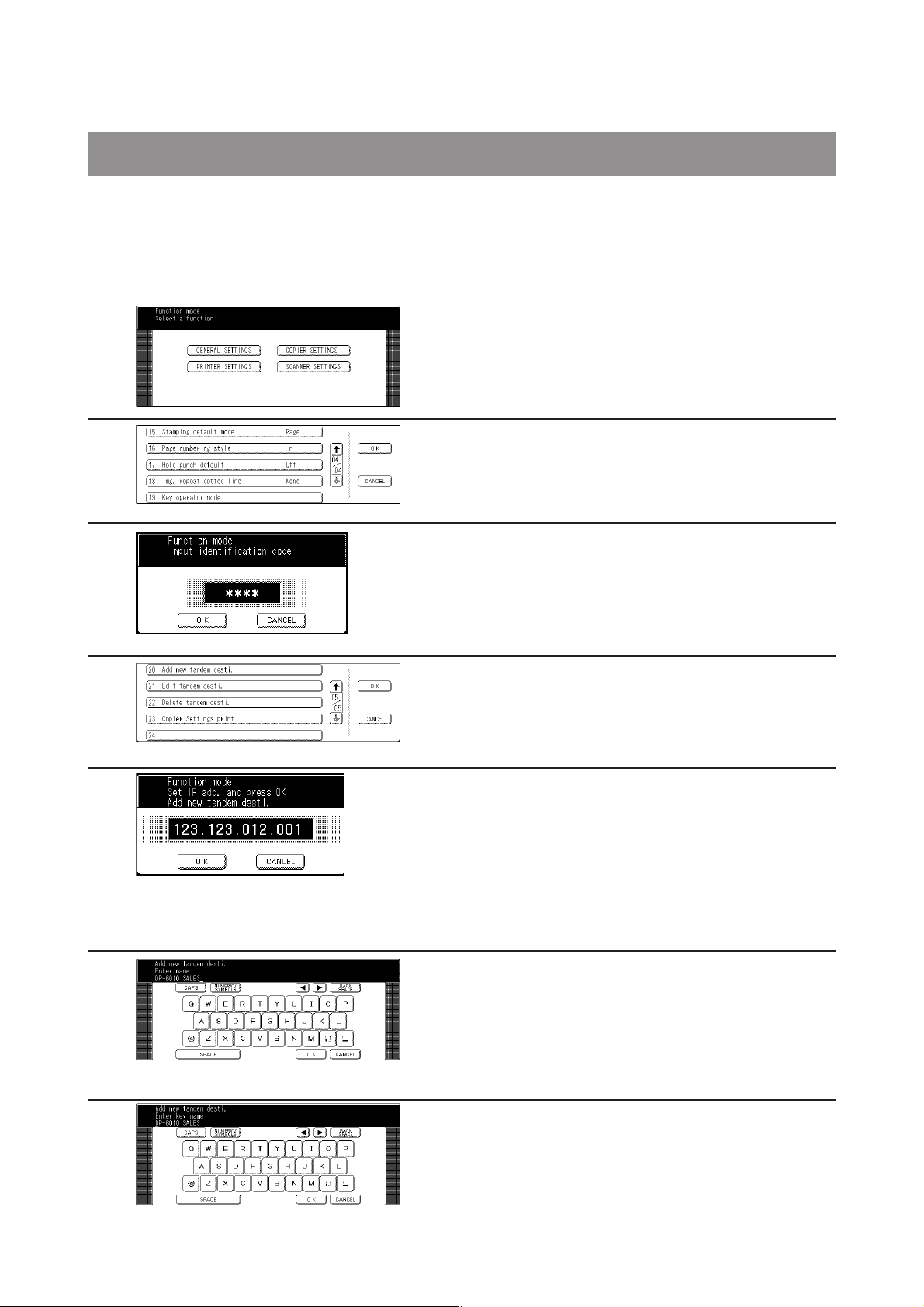
Základní menu (Basic Menu)
Nastavení tandemového /dálkového kopírování (registrace)
Jestliže chcete tisknout ze vzdálené tiskové kopírky typu DP−3530, DP−4530, nebo DP−6030, která je instalovaná vsíti
sodlišnou maskou podsítě (subnet mask), stanice (jméno kopírky) se nezobrazí pro výběr na dotykovém panelu. Musíte ji
nejdříve zaregistrovat, aby bylo možno ji využít pro funkci tandemového /dálkového kopírování, které bylo vysvětleno na str. 20.
(Podrobnosti ohledně síťové adresy projednejte se správcem Vaší sítě.)
Při registraci přístroje pro výběr bude požadován ID kód hlavního operátora.
(1) Stiskněte klávesu FUNCTION na řídicím panelu.
1.
2.
(2) Vrežimu nastavování funkcí (Function Setting) zvolte COPIER
SETTINGS.
Posuňte se na obrazovku 04/05 a zvolte tlačítko 19 Key Operator
mode.
Zadejte čtyřciferný ID kód a dotkněte se tlačítka OK.
3.
4.
5.
6.
7.
Posuňte se naobrazovku 05/05 a zvolte tlačítko 20 Add new tan−
dem desti.
Zklávesnice zadejte IP adresu a potom se dotkněte tlačítka OK.
Příklad: 123.123.012.001
POZNÁMKA: Když zadáváte jedno− nebo dvoumístnou adresu,
doplňte před čísla „00“ nebo „0“.
Potom zklávesnice QWERTY zapište jméno přístroje a dotkněte se
tlačítka OK.
(Až 15 znaků.)
Příklad: DP−6010 SALES
Potom zapište identifikátor (klíčové jméno) (až 15 znaků). (Standardně
bude identifikátor tvořen až 15 znaky jména stanice. Jestliže to
nechcete měnit, dotkněte se tlačítka OK.)
22

Základní menu (Basic Menu)
Nastavení tandemového /dálkového kopírování (editace)
Editace nastavení registrovaného přístroje (IP adresa, jméno přístroje nebo identifikátor).
Použijte stejný postup jako při registraci vybraného přístroje (viz
1. – 3.
4.
str.22).
Posuňte se naobrazovku 05/05 a zvolte tlačítko 21 Edit tandem
desti.
Vyberte jméno registrovaného přístroje a dotkněte se tlačítka OK.
5.
6.
7.
8.
Zklávesnice zadejte novou IP adresu a potom se dotkněte tlačítka
OK.
Příklad: 123.123.012.002
POZNÁMKA: Když zadáváte jedno− nebo dvoumístnou adresu,
doplňte před čísla „00“ nebo „0“.
Potom zklávesnice QWERTY zapište nové jméno přístroje a
dotkněte se tlačítka OK.
(Až 15 znaků.)
Příklad: DP−6030 SALES
Potom zapište nový identifikátor (až 15 znaků). (Standardně bude
identifikátor tvořen až 15 znaky jména stanice. Jestliže to nechcete
měnit, dotkněte se tlačítka OK.)
Zhotovení kopií
23
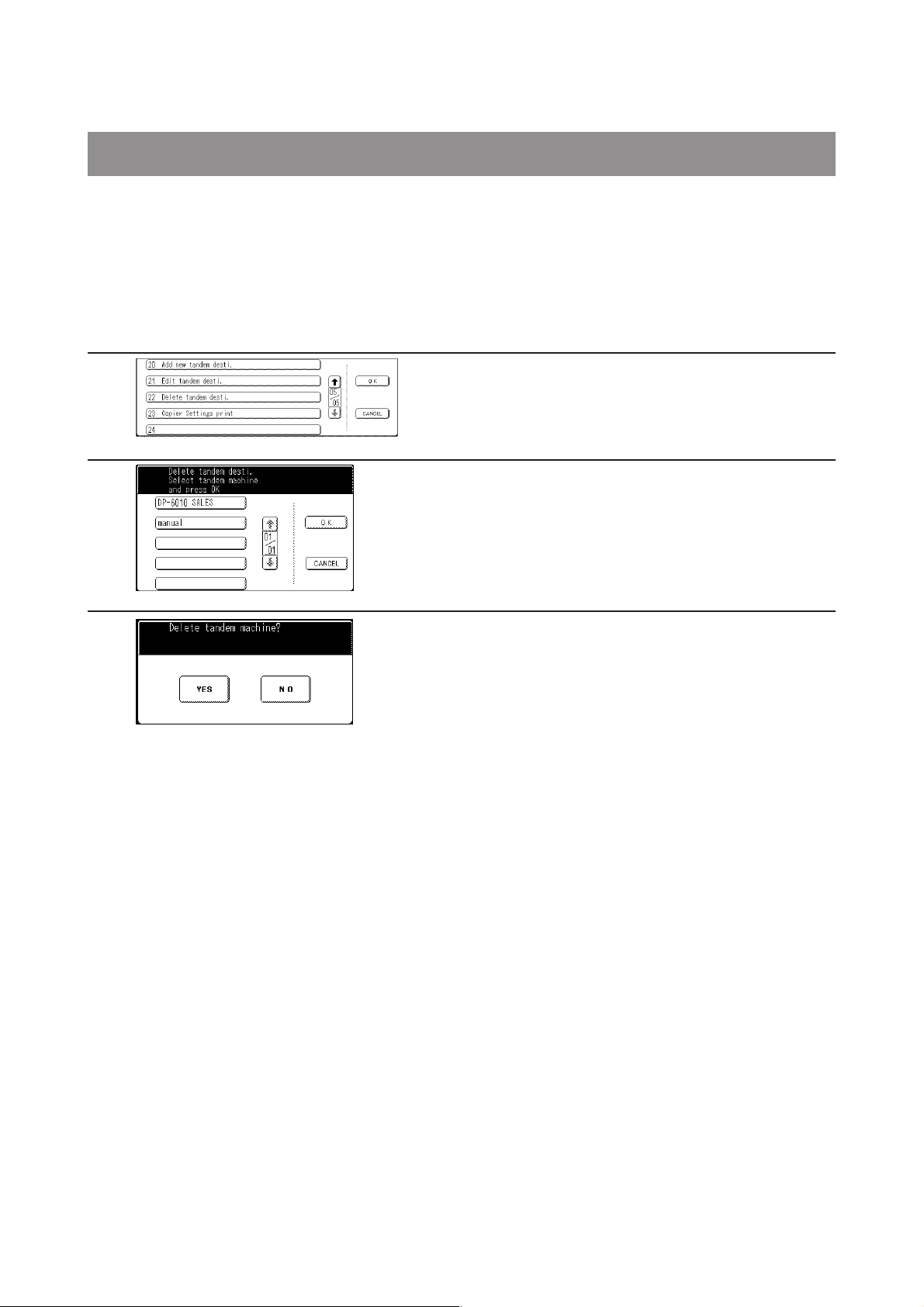
Základní menu (Basic Menu)
Nastavení tandemového /dálkového kopírování (mazání)
Vymazání registrovaného přístroje
Použijte stejný postup jako při registraci vybraného přístroje (viz str.22).
1.– 3.
Posuňte se naobrazovku 05/05 a zvolte tlačítko 22 Delete tandem
4.
desti.
5.
6.
Vyberte jméno registrovaného přístroje a dotkněte se tlačítka OK.
Dotykem tlačítka YES potvrďte vymazání.
24

Základní menu (Basic Menu)
Fronta úloh (Job Queue)
Týká se seznamu úloh čekajících na tisk, zrušení nebo změnu priority (pouze pro tiskovou
úlohu).
Postup
Příklad: Zrušení tiskové úlohy
B Dotkněte se tlačítka JOB QUEUE.
c Dotkněte se tlačítka PRINT JOB QUEUE.
d Vložte heslo (čtyřciferné) a dotkněte se tlačítka OK.
e Vyberte úlohu*, kterou chcete zrušit, a dotkněte se tlačítka
DELETE.
f Potvrďte zrušení volbou YES nebo NO.
g Dvakrát se dotkněte CLOSE, abyste se vrátili do
základního menu.
Jestliže chcete zrušit další úlohy, opakujte kroky
e a f.
Zhotovení kopií
POZNÁMKA
÷ Tisková fronta PRINT JOB QUEUE vyžaduje heslo operátora, ale kopírovací fronta COPY JOB QUEUE
heslo nevyžaduje.
÷ Výběr zfronty úloh funguje pouze vpřípadě, kdy je instalovaná doplňková disková jednotka.
Ke zrušení můžete vybrat více úloh nebo všechny úlohy.
Priority lze volit pouze u tiskových úloh.
25

Základní menu (Basic Menu)
Oznámení o ukončení (Completion Notice)
Oznámení o ukončení
Po dokončení kopírovací úlohy můžete Vy nebo vybrané osoby obdržet Oznámení o dokončení úlohy (Job Completion Notice)
prostřednictvím operativní obrazovky na Vašem počítači. Musíte však nastavit vlastnost Job Completion Notice ještě před
spuštěním úlohy a nastavit Status Monitor.
IP adresy PC se automaticky zobrazí v adresáři ve Vaší síti (podrobnosti zjistíte u Vašeho správce sítě).
÷ Než začnete Oznámení o ukončení používat, nainstalujte Panasonic−DMS, který je přiložený k přístroji. Potom na Vašem PC
nastavte Status Monitor takto:
b Pravým tlačítkem klepněte na ikonu Status
Monitor.
c Vyberte Job Completion Notice \ Pop up
Display.
1.
Umístěte předlohy.
2.
Nastavte funkci
aOznámení
oukončení.
Dotkněte se tlačítka COMPLETION NO−
TICE.
B Vyberte požadovanou adresu PC.
c Dotkněte se tlačítka OK.
Počet
kopií.
3.
Stiskněte Start.
Operativní
obrazovka se objeví
na Vašem PC.
4.
POZNÁMKA
26
÷ Toto Oznámení o ukončení je dostupné pouze při připojení k síti.
÷ Chcete−li tento režim opustit, stiskněte tlačítko CANCEL.
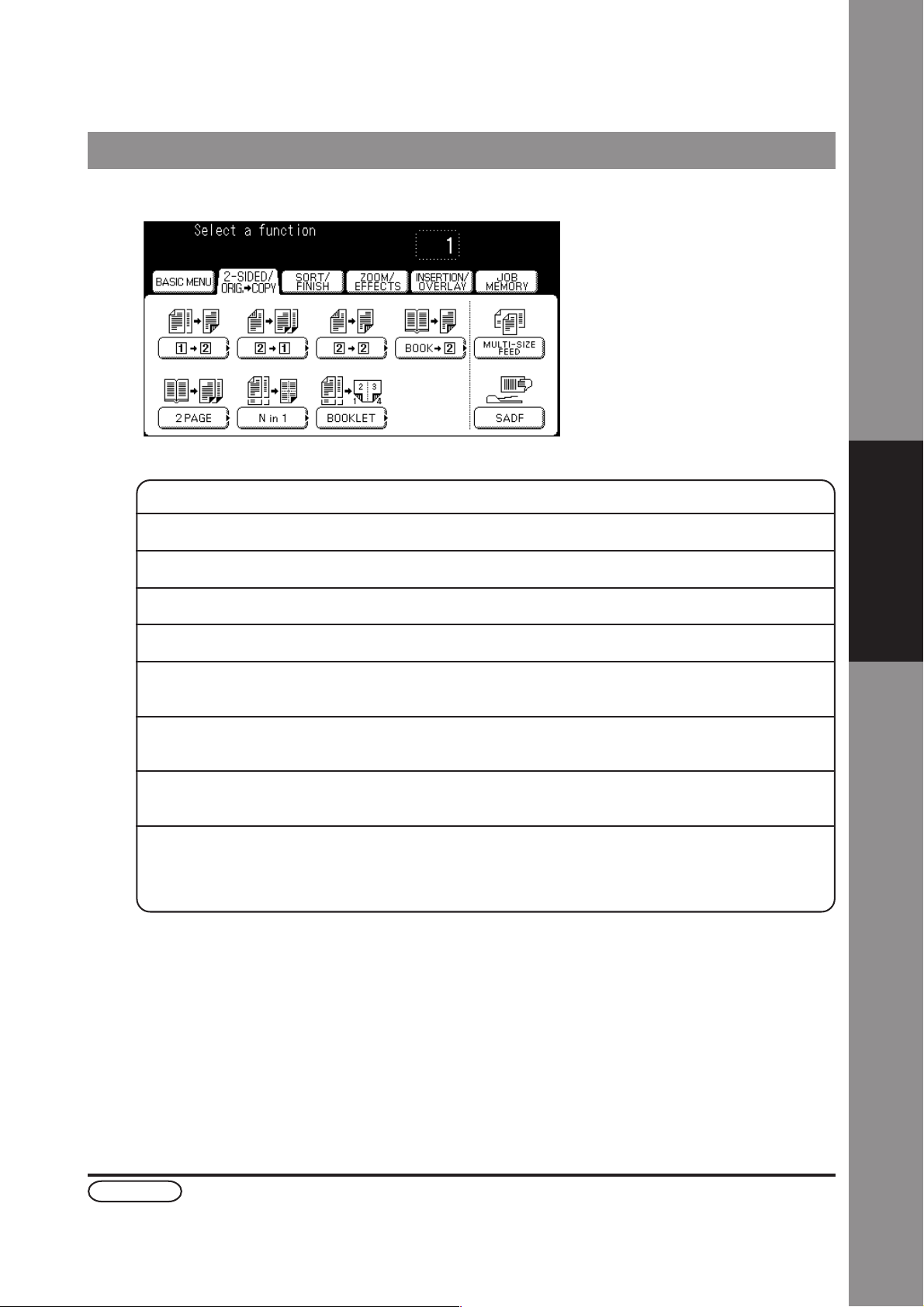
Oboustranné kopírování (2−Sided/Original
\\
\ Copy)
\\
Tlačítko 2−Sided/Orig.
Úvodní obrazovka
÷ Požadovanou funkci vyberte dotykem tlačítka:
\\
1
\ 2 Zjednostranných předloh oboustranné kopie. (viz str. 28)
\\
\\
2
\ 1 Z oboustranných předloh dvě jednostranné kopie. (viz str. 28)
\\
\\
2
\ 2 Z oboustranných předloh oboustranné kopie. (viz str. 28)
\\
\ \
\ Copy
\ \
BOOK
2 PAGE Kopírování dvoustrany na formátu A3 na dva samostatné listy formátu A4 (viz str. 30)
N in 1 Kopírování dvou (čtyř nebo osmi) jednostranných předloh na jednu
BOOKLET Formátování výstupu v takovém pořadí, aby dokument mohl být
MULTI−SIZE FEED Předlohy různých formátů mohou být zkopírovány v plné velikosti (1:1)
SADF
\\
\ 2 Z knižní předlohy oboustranné kopie. (viz str. 29)
\\
jednostrannou kopii vedle sebe (viz str. 31)
poskládán a / nebo sešit jako kniha. (viz str. 33)
nebo v jednotné velikosti. (viz str. 34)
Speciální předloha (např. tenký papír apod.) může být podávána
z přihrádky podavače i−ADF. Vtomto režimu vzniká prodleva,
aby bylo možno vurčitém časovém intervalu vložit do podavače
i−ADF další předlohu. (viz str. 35)
Zhotovení kopií
POZNÁMKA
Při používání funkce SADF se poraďte s hlavním operátorem.
÷
Oboustranné předlohy je možno zpracovat buď ručně nebo, automaticky pomocí podavače i−ADF.
27
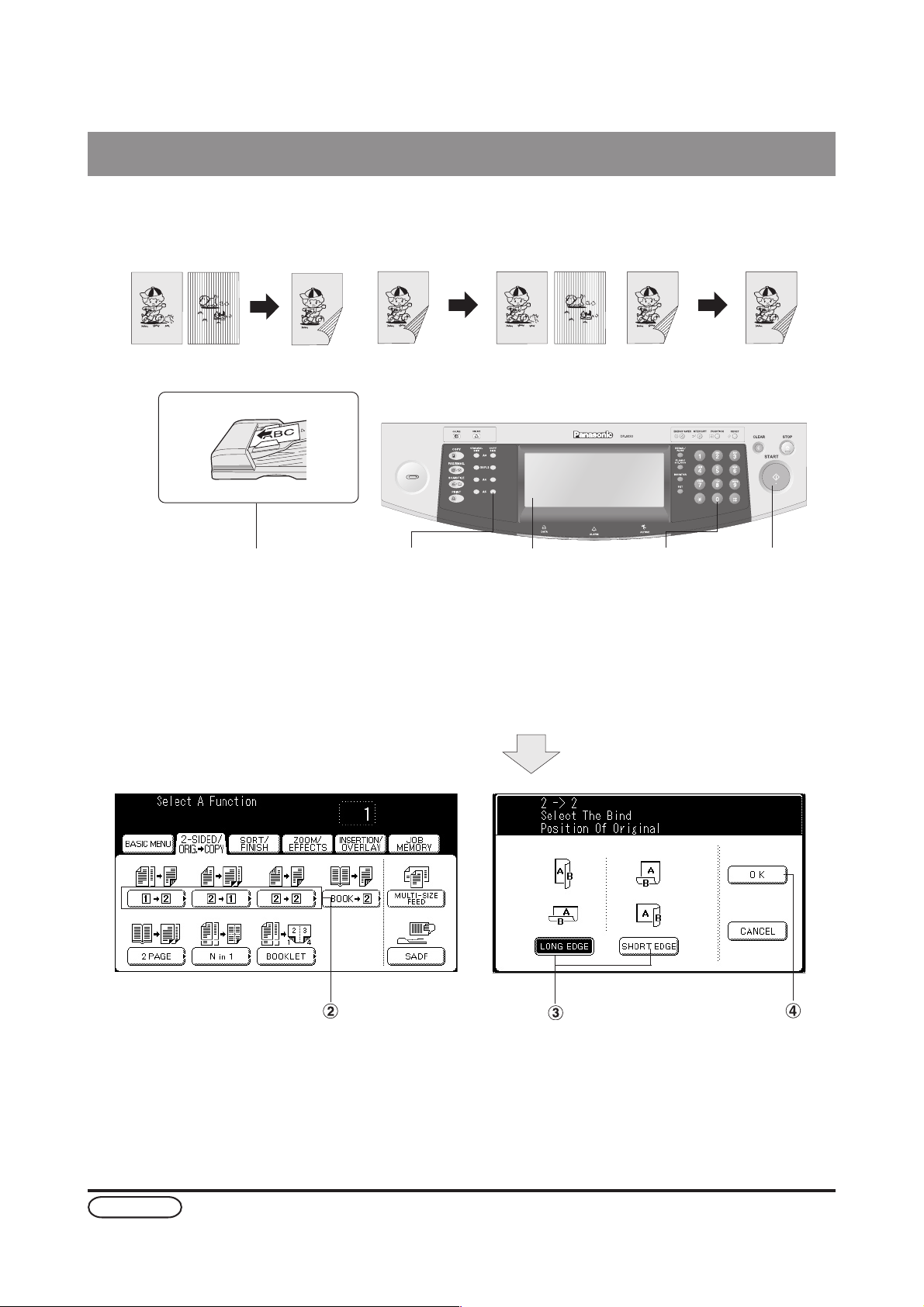
Oboustranné kopírování (2−Sided/Original
\\
\ Copy)
\\
Kopie typu 1
Kopie 1
Zjednostranných předloh
oboustranné kopie. (Z desky kopírky
nebo podavače i−ADF.)
\\
\ 2
\\
Postup
Lícem vzhůru
\\
\ 2 , 2
\\
Podavač i−ADF
1.
Umístěte předlohu.
\\
\ 1 , 2
\\
Kopie 2
Zoboustranných předloh
jednostranné kopie. (S použitím
podavače i−ADF.)
2.
COPY SIZE
(formát kopie)
(pouze při
zvětšování /
zmenšování)
\\
\ 2
\\
\\
\ 1
\\
3.
1 Zvolte 2−SIDED/
ORIG. \ COPY.
2 Dotkněte se
klávesy 1 \ 2 , 2
\ 1 nebo 2 \ 2.
Kopie 2
Zoboustranných předloh
oboustranné kopie (S použitím
podavače i−ADF.)
\\
\ 2
\\
4.
Počet kopií.
Stiskněte START.
5.
POZNÁMKA
28
(příklad: kopie 2 \ 2)
÷ Pro ukončení režimu se dotkněte tlačítka CANCEL na dotykovém panelu.
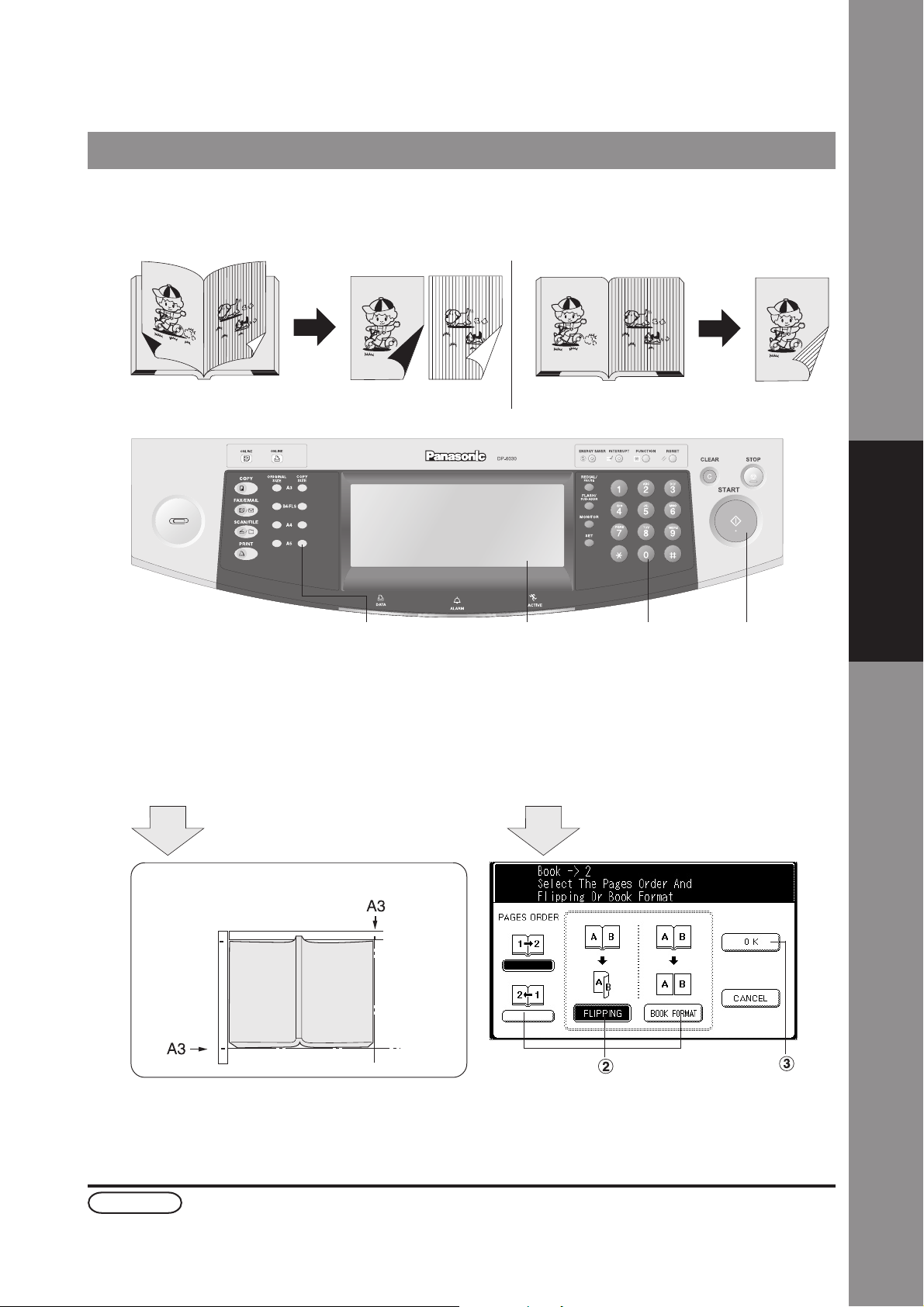
Oboustranné kopírování (2−Sided/Original
\\
\Copy)
\\
Kopie typu kniha
Kopie typu kniha
Zknižní předlohy vzniknou oboustranné kopie.
Kromě formátů A4, A5.
\\
\ 2
\\
BOOK FORMAT (Knižní forma)
\\
\ 2 (Book
\\
\\
\ 2)
\\
FLIPPING
1.
Umístěte předlohu
na desku.
Deska
2.
COPY SIZE (velikost
kopie) (pouze při
zvětšování /
zmenšování).
3.
B Zvolte 2−SIDED/ORIG.
\ COPY.
c Nastavte režim Book \
2 a formu kopie.
4.
Počet
kopií.
Zhotovení kopií
5.
Stiskněte START.
POZNÁMKA
÷ Pro ukončení režimu se dotkněte tlačítka CANCEL na dotykovém panelu.
29

Oboustranné kopírování (2−Sided/Original
Kopie dvoustrany (2 page)
Kopie dvoustrany
Kopírování 2 sousedních stránek nebo předlohy formátu A3 na dva samostatné listy formátu A4.
Postup
\\
\ Copy)
\\
1.
Umístěte
předlohu.
Deska
Příklad: předloha formátu A3
2.
COPY SIZE
(formát kopie)
(pouze při
zvětšování /
zmenšování).
3.
b Zvolte 2−SIDED/
ORIG. \ COPY.
c Dotkněte se
tlačítka 2 Page.
4.
Počet kopií.5.Stiskněte START.
POZNÁMKA
30
÷ Pro ukončení režimu se dotkněte tlačítka CANCEL na dotykovém panelu.

Oboustranné kopírování (2−Sided/Original
Kopie N stránek na 1 (N in 1)
\\
\ Copy)
\\
Kopie 2 na 1
Dvě jednostranné předlohy
na jednu jednostrannou
kopii vedle sebe.
Kopie 4 na 1
Čtyři jednostranné předlohy na
jednu jednostrannou kopii
vedle sebe.
1
2
3
4
Oboustranná kopie
Ze 4 / 8 / 16 jednostranných předloh vzniknou oboustranné kopie.
Postup
i−ADF
Lícem vzhůru
1.
Umístěte předlohy
do podavače i−ADF.
COPY SIZE (formát
kopie)
zvětšování /
zmenšování).
2.
(pouze při
Kopie 8 na 1
Osm jednostranných předloh na jednu
jednostrannou kopii vedle sebe.
12
43
3.
b Zvolte 2−SIDED/
ORIG. \ COPY.
c Dotkněte se tlačítka N
in 1 a proveďte výběr.
..
123
1
2
3
4
5
6
7
8
Počet
kopií.
4.
67485
5.
Stiskněte
START.
Zhotovení kopií
POZNÁMKA
d Zvolte režim N in 1.
e Zvolte směr předlohy.
Zvolte vzhled kopie.
Dotkněte se
tlačítka OK.
∗
Kopie jsou automaticky zmenšeny takto:
÷ 2 na 1: 71%, 4 na 1: 50%, 8 na 1: 35% .
(př. A4 na formát A4)
Výběr typu N in 1 s oboustrannou kopií.
÷ Pro ukončení režimu se dotkněte tlačítka CANCEL na dotykovém panelu.
Když kopírujete stylem 2 na 1 s různými velikostmi předloh, zvolte požadovaný formát kopie klávesou
COPY SIZE (nikoliv tlačítkem PAPER TRAY na dotykovém displeji).
31

Oboustranné kopírování (2−Sided/Original
Kopie N stránek na 1 (N in 1)
Kopie N do 1
Kombinace pro kopírování typu N na 1.
\\
\ Copy)
\\
Režim
2 na 1
4 na 1
Předlohy
1 2
1
2
1
2
1
2
1 2 3 4
1
2
3
4
1 2 3 4
21 12
1
2
21 12
21
43
21
43
Vzhled
2
1
31
42
Postup
viz str.31
12
34
31
42
13
24
viz str.31
12
34
13
24
8 na 1
1
2
3
1 2 8
1
2
8
1 2 8
1
2
4
8
21
43
123 4
5678
12
3 4
56
78
123 4
5678
31
42
1 3 57
2468
15
26
3 7
48
1 3 57
2468
12
34
4 3 21
8765
21
4 3
65
87
4 3 21
8765
13
24
753 1
8642
viz str.31
51
62
7 3
84
753 1
8642
32

Oboustranné kopírování (2−Sided/Original
Kopie typu brožura (Booklet)
Kopie typu brožury
Formátuje výstup tak, že dokument může být poskládán a / nebo sešit jako kniha.
2 3
1
2
Postup
3
4
Lícem vzhůru
14
\\
\ Copy)
\\
1.
Umístěte
předlohy.
e
Zvolte režim vazby.
d
2.
COPY SIZE (formát
(pouze při
kopie)
zvětšování /
zmenšování).
h Sešití se provede
automaticky (finišer se
sešívačkou).
3.
b Zvolte 2−SIDED/ORIG.
\ COPY.
c Zvolte režim Booklet.
f Zvolte režim obálky
(Cover) a zásobník papíru
(Paper Tray).
4.
Počet kopií.5.Stiskněte
START.
Zhotovení kopií
g
POZNÁMKA
Standardní kopírovací formát je zmenšení, formát kopie může být buď 100% nebo zmenšení.
÷ Pro tento typ kopírování (brožura) je potřebný sešívací finišer s 1/2 přihrádkami.
Maximum předloh (obrazů):
finišer s 1 přihrádkou: 40 obrazů
finišer se 2 přihrádkami: 60 obrazů
÷ Pro kopie typu brožura používejte pouze předlohy formátu A5
÷ Pro ukončení režimu se dotkněte tlačítka CANCEL na dotykovém panelu.
÷ Když pracujete s brožurou, může být uloženo do paměti maximálně 60 obrazů (při finišeru s 1 přihrádkou
40 obrazů).
a A4 .
33

Oboustranné kopírování (2−Sided/Original
\\
\ Copy)
\\
Podávání více formátů (Multi−Size Feeding)
Tuto funkci použijte, když kopírujete společně předlohy formátu A3/A4 pomocí podavače i−ADF. Formát předloh bude automaticky
detekován a potom budou předlohy zkopírovány v plné velikosti (1:1) nebo ve stejné velikosti.
Postup
Lícem vzhůru
1.
Umístěte předlohy.
2
Kombinace při podávání různých formátů (Multi−Size Feeding)
2.
COPY SIZE (formát
kopie) (pouze při
zvětšování /
zmenšování).
3.
b Zvolte 2−SIDED/ORIG.
\ COPY.
c Zvolte funkci MULTI−
SIZE FEED.
4.
Počet kopií.5.Stiskněte
START.
POZNÁMKA
34
Předlohy
A3
A4
÷ Funkci Multi−Size Feeding není možno zkombinovat s výjimkou SADF s další funkcí oboustranného
kopírování (2−sided/orig.
plná velikost zmenšování zvětšování
A3
A4
\
copy).
Kopie
A4/A4 R
A4/A4 R
__

Oboustranné kopírování (2−Sided/Original
\\
\ Copy)
\\
Režim SADF
Funkce SADF (automatické podávání jednotlivých dokumentů)
Vtomto režimu vzniká 5vteřinová prodleva, aby bylo možno vložit do podavače i−ADF další předlohu.
Při použití funkce SADF může být speciální předloha (např.tenký papír apod.) podávána z přihrádky podavače i−ADF a
zpracovávána souvisle. To je velmi užitečné při kopírování více sad předloh, které překračují maximální kapacitu zásuvky i−ADF
(70 listů 80 g/m
Před použitím této vlastnosti však musí být povolen režim SADF ve funkčním nastavení kopírky (viz str.70).
Postup
2
). (Viz příklad níže.)
Lícem vzhůru
1•7
Vkládejte předlohy po
jednom nebo do 70 listů
2
(80 g/m
Další předlohu vložte do 5 vteřin od
výstupu poslední kopie.
).
2
COPY SIZE
(formát kopie)
(pouze při
zmenšování nebo
zvětšování).
3
b Zvolte 2−SIDED/
ORIG. \ COPY.
c Zvolte funkci
SADF.
4
Počet
kopií.
(Pokračování na další straně)
5
Stiskněte
START.
6
Kopírujte.
Zhotovení kopií
POZNÁMKA
\
÷ Funkci SADF nelze kombinovat s režimem kopií 2
÷ Může být požadována doplňková paměť nebo disková jednotka.
1 nebo 2 \ 2 (viz str. 60).
35

Oboustranné kopírování (2−Sided/Original
Režim SADF
Příklad: Máte zhotovit 5 sad setříděných kopií předlohy o 100 listech.
(a) Položte prvních 70 listů předlohy do přihrádky podavače i−ADF.
(b) Dotykem vyberte menu 2−SIDED/ORIG.
(c) Dotykem vyberte menu SORT/FINISH a zvolte požadované třídění a dokončení.
(d) Stiskněte klávesu START.
(e) Po nasnímání prvních 70 listů můžete během 5 vteřin umístit do přihrádky podavače i−ADF zbývajících 30
listů předlohy a kopírování bude pokračovat bez přerušení cyklu.
Nebo pokud neuděláte nic, přístroj zobrazí text „Another original? / YES or NO“ („Další předloha? /Ano Ne“).
(f) Vložte do přihrádky zbývajících 30 listů předlohy a zvolte „YES“.
(g) Po nasnímání zbývajících 30 listů se zobrazí text „Another original? / YES or NO“ („Další předloha? /Ano
Ne“). Zvolte „NO“ a zahájí se tisk.
70
1
\\
\ COPY a zvolte SADF.
\\
100
\\
\ Copy)
\\
Předlohy: 70 listů <první snímání>
100
71
71
Předlohy: zbývajících 30 listů
<druhé snímání>
1
Napoprvé a napodruhé nasnímaná
data se sloučí do jedné úlohy.
Vytiskne se 5 sad setříděných
kopií po 100 listech.
36

Třídění / dokončování (Sort/Finish)
Tlačítko Sort/Finish
Použití režimu třídění bezdoplňkového finišeru
1. Vlastnosti
Třídění
2. Postup
Třídění s otočením
Skupina s otočením
Lícem nahoru
1.
Umístěte předlohy.
2.
Zvolte režim
SORT/FINISH.
Vyberte styl režimu dokončení
b SORT (třídění)
c ROTATE−SORT (třídění s otočením)
d ROTATE−GROUP (skupiny s otočením)
3.
Zvolte režim
dokončení.
Vícenásobně zkopírované sady se automaticky setřídí.
Vícenásobně zkopírované sady se automaticky setřídí a
střídavě naskládají (pootočí se).
Vícenásobné kopie jednotlivých stránek se poskládají
střídavě (pootočí se).
Počet
kopií.
4.
5.
Stiskněte
START.
Zhotovení kopií
POZNÁMKA
e NON−SORT (netřídit)
Kopie se uloží do přihrádky.
Funkce Rotate−Sort a Rotate−Group jsou k dispozici pouze pro formát A4.
37

Zoom / Úpravy (Zoom/Effects)
Tlačítko Zoom/Effects
Úvodní obrazovka
÷ Dotykem odpovídajícího tlačítka dostanete požadovanou funkci.
Zoom Kopie zvětšené nebo zmenšené v různých poměrech od 25%
do 400% po krocích o délce 1%. (viz str. 39)
Auto Zoom Kopírovací poměr může být nastaven automaticky výběrem
formátu papíru. (viz str.40)
Edge Vytváří prázdný okraj. (viz str.41)
(Rámeček)
Book Eliminuje tmavý vnitřní pruh podél vazby knihy. (viz str.41)
(Střed knihy)
Margin
Posouvá obraz doleva nebo doprava. (viz str.41
(Okraj)
Stamping
Tiskne na kopie číslo stránky, datum nebo číslo výtisku. (viz str.42−44)
(Razítko)
Centering
Při zmenšování obraz na kopii automaticky vycentruje. (viz str.45)
(Centrování)
Image Repeat
Souvisle kopíruje obraz na jeden list. (viz str.45)
(Opakování obrazu)
Inverse
Kopíruje inverzní obraz (viz str.45)
− negativní na pozitivní.
− pozitivní na negativní.
POZNÁMKA
38
÷ Kombinace funkcí Zoom/Effects s dalšími funkcemi viz str. 60.
÷ Režim Zoom/Effects ukončíte stiskem klávesy Reset.

Zoom / Úpravy (Zoom/Effects)
Kopírování sfunkcí Zoom
Zoom
Kopie zvětšené nebo zmenšené v různých poměrech od 25% do 400% po krocích o délce 1%.
1.
Umístěte předlohu.2.Nastavte režim
ZOOM/EFFECT.
3.
Zvolte ZOOM a poměr ZOOM
RATIO.
< Nastavení šířky a délky na stejný poměr >
Upravte poměr tlačítky 5 a ∞ nebo z klávesnice a pak
se dotkněte klávesy OK.
< Nastaveni poměru šířky a délky individuálně >
Dotkněte se tlačítka (A) nebo (B) a upravte poměr
tlačítky 5 a ∞ nebo z klávesnice a pak se dotkněte
tlačítka OK.
4.
Počet kopií.5.Stiskněte START.
Zhotovení kopií
POZOR
POZNÁMKA
÷ Když po nastavení poměru zoomu budete měnit velikost papíru, použijte tlačítko PAPER TRAY.
Kdybyste použili klávesu COPY SIZE, došlo by ke změně poměru zoomu.
÷ Pro ukončení režimu se dotkněte tlačítka CANCEL na dotykovém panelu.
÷ Jestliže pro nastavení poměru zoomu používáte klávesnici, stiskněte nejdříve klávesu CLEAR, abyste
poměr vynulovali.
39

Zoom / Úpravy (Zoom/Effects)
Kopírování sfunkcí Auto Zoom
Automatický zoom
Kopírovací poměr se upraví automaticky podle zvoleného formátu papíru.
1.
Položte předlohu
na desku.
2.
Zvolte režim
ZOOM/EFFECT.
3.
Zvolte Auto Zoom
a formát papíru.
b Zoom poměr se upraví automaticky podle
c Stiskněte tlačítko OK.
d Zvolte formát papíru.
e Stiskněte tlačítko OK.
4.
Počet kopií.5.Stiskněte START.
zvoleného formátu papíru.
POZNÁMKA
40
Má−li funkce Auto Zoom pracovat správně při režimu odstranění pozadí (Skyshot mode), otevřete
podavač i−ADF.
÷ Pro ukončení režimu se dotkněte tlačítka CANCEL na dotykovém panelu.
÷ Jestliže je na okraji předlohy černá čára nebo obraz, který kopírka interpretuje jako černý vzorek, může
vrežimu odstranění pozadí (Skyshot mode) dojít knesprávné expozici.
÷ Jestliže je sklo ozářeno silným světlem, může vrežimu odstranění pozadí (Skyshot mode) dojít
knesprávné detekci pozice předlohy.

Zoom / Úpravy (Zoom/Effects)
Rámeček / Střed knihy / Okraj (Edge /Book/ Margin)
Postup
1.
Umístěte předlohu.2.Nastavte režim
ZOOM/EFFECT.
Rámeček (Edge)
Střed knihy (Book)
Okraj (Margin)
3.
Vyberte Edge, Book
nebo Margin.
b Jestliže je prázdné místo ve vertikálním i horizontálním směru stejné,
upravte šířku pomocí tlačítek 5 a ∞ a dotkněte se OK.
b Jestliže je prázdné místo ve vertikálním a horizontálním směru
rozdílné, zvolte vertikální nebo horizontální okraj.
c Upravte každou šířku okraje pomocí tlačítek 5 a ∞.
d Dotkněte se OK.
Původní (tovární) nastavení: 5 mm.
b Upravte šířku prázdného místa pomocí tlačítek 5 a ∞.
c Dotkněte se OK.
Původní (tovární) nastavení: 20 mm.
b Zvolte oblast okraje.
4.
Počet kopií.
5.
Stiskněte
START.
Zhotovení kopií
POZNÁMKA
c Upravte šířku prázdného místa pomocí tlačítek 5 a ∞. Obraz se
pohybuje pouze podle šířky nastaveného prázdného místa.
d Dotkněte se OK.
Původní (tovární) nastavení: 10 mm.
Původní (tovární) nastavení může být změněno v režimu funkcí (viz str.63).
Jestliže část kopírovaného obrazu chybí v důsledku použití režimu okraje, změňte nastavení funkce
Margin Reduction (Zmenšení okraje) na YES (viz str.63).
÷ Pro ukončení režimu se dotkněte tlačítka CANCEL na dotykovém panelu.
41

Zoom / Úpravy (Zoom/Effects)
Razítkování (Číslování stránek) (Stamping (Page numbering)
Charakteristika
Číslo stránky může být automaticky vytištěno na každou stránku.
1.
Umístěte předlohy
(podavač i−ADF).
2.
Nastavte režim
ZOOM/EFFECT.
3.
Zvolte Stam−
ping (Page
Numbering).
b Zvolte orientaci.
c Zvolte umístění čísla stránky.
d Zvolte první stránku, od níž má začít číslování. Na výběr
e Potvrďte dotykem OK.
÷ Číslo stránky
jsou stránky 1, 2, 3.
je uvedeno ve tvaru –n– nebo n/m.
4.
Počet kopií.5.Stiskněte
START.
POZNÁMKA
42
Formát čísla stránky se dá změnit vrežimu funkcí (viz str.63).
÷ Pro číslování je nutný podavač i−ADF.
÷ Pro ukončení režimu se dotkněte tlačítka CANCEL na dotykovém panelu.

Zoom / Úpravy (Zoom/Effects)
Razítkování (Datum) (Stamping (Date Stamp)
Charakteristika
Datum může být automaticky vytištěno na každou stránku.
04/01/2005
1.
Umístěte předlohy
(podavač i−ADF).
2.
Nastavte režim
ZOOM/EFFECT.
04/01/2005
3.
Zvolte Stamping
(Date Stamp).
B Zvolte orientaci.
c Zvolte umístění data.
d Zvolte datum pro razítko.
e Potvrďte dotykem OK.
4.
Počet kopií.
5.
Stiskněte
START.
Zhotovení kopií
POZNÁMKA
÷ Pro datumovku je nutný podavač i−ADF.
÷ Pro ukončení režimu se dotkněte tlačítka CANCEL na dotykovém panelu.
43

Zoom / Úpravy (Zoom/Effects)
Razítkování (číslo výtisku) (Stamping (Issue Number Stamping)
Charakteristika
Číslo výtisku může být automaticky vytištěno na každou stránku.
1.
Umístěte předlohy
(podavač i−ADF).
2.
Nastavte režim
ZOOM/EFFECT.
3.
Zvolte Stamping
(Issue Number
Stamping) (001−
999).
b Zvolte orientaci.
c Zvolte umístění čísla výtisku.
d Zvolte počáteční číslo výtisku pro razítko.
e Potvrďte dotykem OK.
4.
Počet kopií.
5.
Stiskněte START.
POZNÁMKA
44
÷ Pro číslování je nutný podavač i−ADF.
÷ Pro ukončení režimu se dotkněte tlačítka CANCEL na dotykovém panelu.
÷ Sady kopií při vícenásobném kopírování se automaticky setřídí.

Zoom / Úpravy (Zoom/Effects)
Centrování/Opakování obrazu/Inverzní kopie (Centering/Image Repeat/Inverse Copy)
Centrování (Centering)
Kopírovaný obraz může být na zvoleném
papíře automaticky vycentrován.
Inverze (Inverse)
Může být zhotoven negativní / pozitivní
obraz pro různé zajímavé efekty.
Postup
Opakování obrazu (Image Repeat)
Vytvoří souvislý sled kopírovaného obrazu na
jeden list.
Zhotovení kopií
1.
Umístěte
předlohy.
(Na desce při centrování a opakování obrazu.
POZNÁMKA
2.
Nastavte režim
ZOOM/EFFECT.
V režimu centrování (Centering) a opakování obrazu (Image Repeat) dělejte kopie sotevřeným
podavačem i−ADF. Před nastavením těchto režimů odstraňte předlohy zpodavače.
V režimu inverze tento krok není nutný.
÷
Jestliže je sklo ozářeno silným světlem, může v režimu centrování (Centering) a opakování obrazu (Im−
age Repeat) dojít k nesprávné detekci pozice předlohy. Rovněž obraz, který kopírka interpretuje jako
černý vzorek v režimech centrování (Centering) a opakování obrazu (Image Repeat).
3.
Zvolte Centering,
Image Repeat nebo
Inverse .
)
4.
Vyberte zásobník
papíru (PAPER
TRAY) a dotkněte se
tlačítka OK.
5.
Počet kopií.
6.
Stiskněte
START.
45

Prokládání / Překrývání (Insertion/Overlay)
Tlačítko Insertion / Overlay
Úvodní obrazovka
Požadovanou funkci vyberete dotykem na odpovídající tlačítko.
COVER (Obálka) Ke kopiím připojí krycí list jako obálku. (viz str.47)
PAGE INSERTION
(Vložení listu) Mezi kopie vkládá papíry. (viz str.48)
OHP INTERLEAVING
(Prokládání fólií) Mezi fólie OHP vkládá papíry. (viz str.49)
PRESENTATION Vkládá papíry mezi fólie OHP a vyhotoví zkopírované sady
(Prezentace) pro rozdávání. (viz str.50)
OVERLAY (Překrývání) Překrývá druhý obraz přes první pomocí druhé předlohy nebo
souboru uloženého vpaměti. (viz str.51)
FILE EDIT Edituje soubory určené pro předtisk včetně registrace, mazání a
(Editace souboru) změny názvu. (viz str.52)
FORM OVERLAY
(Předtisk)
Překrývá obraz na soubor uložený vpaměti. (viz str.53)
POZNÁMKA
46
÷ Režim INSERTION/OVERLAY ukončíte stiskem klávesy RESET.
÷ Pro funkce PAGE INSERTION/OVERLAY je nutný podavač i−ADF.

Obálka (Cover)
Obálka
Připojuje ke kopiím krycí list (obálku).
Předloha
Postup
Prázdný papír
Lícem vzhůru
Prokládání / Překrývání (Insertion/Overlay)
Předloha
Barevný papír
Barevný
papír
3.
1.
Umístěte předlohy (až
70 listů 80 g/m
2
).
2.
Nastavte režim INSER−
TION/OVERLAY a
zvolte Cover.
b Zvolte režim COVER.
c Zvolte BLANK/COPY s upřesněním FRONT (obálka
vpředu) nebo FRONT+BACK (obálka vpředu a
vzadu).
d Vyberte zásobník papíru (PAPER TRAY).
e Potvrďte dotykem tlačítka OK.
3.
Zvolte Blank/Copy
a zásobník papíru
(PAPER TRAY).
4.
Počet kopií.
5.
Stiskněte
START.
Zhotovení kopií
POZNÁMKA
÷ Pro ukončení režimu se dotkněte tlačítka CANCEL na dotykovém panelu.
47

Prokládání / Překrývání (Insertion/Overlay)
Vložení listu (Page Insertion)
Vložení listu
Mezi kopie se vloží list papíru.
Předloha
Postup
Prázdný papír
Lícem vzhůru
Předloha
Zkopírovaný
papír
Umístěte předlohy
(až 70).
3.
4.
1.
2.
Nastavte režim
INSERTION/
OVERLAY a zvolte
Page Insertion.
3.
Zvolte Blank/
Copy a zásobník
papíru (PAPER
TRAY).
b Zvolte režim PAGE INSERTION.
c Zvolte BLANK/COPY.
d Vyberte zásobník papíru (PAPER TRAY).
e Potvrďte dotykem tlačítka OK.
b Zklávesnice zadejte pozici vkládaného listu (až 20).
c Potvrďte dotykem tlačítka OK.
4.
Zadejte pozici pro
vložení papíru.
5.
Počet kopií.
6.
Stiskněte
START.
POZNÁMKA
48
÷ Pro ukončení režimu se dotkněte tlačítka CANCEL na dotykovém panelu.

Prokládání / Překrývání (Insertion/Overlay)
Prokládání fólií OHP (OHP interleaving)
Prokládání fólií OHP
Vkládá papír mezi fólie OHP.
Předloha
Postup
Prázdný papír
Lícem vzhůru
Předloha
Zkopírovaný papír
1.
Umístěte fólii OHP
(boční podavač).
4.
2.
Umístěte
předlohy (až
70).
3.
Nastavte režim
INSERTION/OVER−
LAY a zvolte OHP
Interleaving.
b Zvolte režim OHP INTERLEAVING.
c Zvolte BLANK/COPY.
d Vyberte zásobník papíru (PAPER TRAY).
e Potvrďte dotykem tlačítka OK.
4.
Zvolte Blank/Copy
a zásobník papíru
(PAPER TRAY).
5.
Počet kopií.6.Stiskněte
START.
Zhotovení kopií
POZNÁMKA
÷ Pro ukončení režimu se dotkněte tlačítka CANCEL na dotykovém panelu.
÷ Některé typy průsvitných fólií nemusí být kompatibilní a mohou Váš přístroj poškodit. Vpřípadě
nestandardních typů papíru požádejte o radu autorizovaného prodejce Panasonic. (Panasonic otestoval
průsvitnou blánu „3M PP2500“, kterou shledal kompatibilní.)
49

Prokládání / Překrývání (Insertion/Overlay)
Prezentace (Presentation)
Prezentace
Vkládá papíry mezi fólie OHP a vyhotoví zkopírované sady pro rozdávání.
Předloha
Postup
Prázdný
papír
Lícem vzhůru
Předloha
Zkopírovaný
papír
1.
Umístěte fólii OHP (boční
podavač).
4
2.
Umístěte
předlohy (až
70).
3.
Nastavte režim
INSERTION/
OVERLAY a zvolte
Presentation.
b Zvolte režim PRESENTATION.
c Zvolte BLANK/COPY.
d Vyberte zásobník papíru (PAPER TRAY).
e Potvrďte dotykem tlačítka OK.
4.
Zvolte Blank/Copy a
zásobník papíru
(PAPER TRAY).
5.
Počet kopií.6.Stiskněte
START.
POZNÁMKA
50
÷ Pro ukončení režimu se dotkněte tlačítka CANCEL na dotykovém panelu.

Prokládání / Překrývání (Insertion/Overlay)
Překrývání (Overlay)
Překrývání
Překrývá druhý obraz přes první pomocí druhé předlohy.
První stránka
Postup
Lícem vzhůru
1.
Umístěte předlohy
(až 70)
3.
6.
2.
Nastavte režim
INSERTION/
OVERLAY.
3.
Zvolte režim
Overlay.
b Upravte sytost (průsvitnost) zpracovávané stránky
pomocí tlačítek LIGHTER (světlejší) nebo DARKER
(tmavší).
c Potvrďte dotykem tlačítka OK.
b Jestliže NECHCETE uložit překryvný obraz do
paměti pro pozdější použití, dotkněte se tlačítka NO.
c Jestliže CHCETE uložit překryvný obraz do paměti
pro pozdější použití, dotkněte se tlačítka YES.
4.
Počet kopií.
Stiskněte
START.
5.
Po zkopírování
překryvného
obrazu potvrďte,
jestli ho chcete
uložit do paměti.
6.
Zhotovení kopií
POZOR
POZNÁMKA
÷ Jestliže jste si soubor uložili do paměti, nevypínejte vypínač přívodu proudu, nebo by se soubor vymazal.
÷ Jako soubor je možno uložit pouze předlohy formátu A4
÷ Když ukládáte nový soubor, tento soubor přepíše dříve uložený soubor.
÷ Registrovaný soubor může být vymazán v režimu editace souborů (viz str. 52).
÷ Když zvolíte režim Overlay při oboustranném kopírování, první stránka předlohy se zkopíruje jako
jednostranná.
.
51

Prokládání / Překrývání (Insertion/Overlay)
Editace souboru (File Edit)
Editace souboru
Ve funkci předtisku (Form Overlay) jsou kdispozici tři možnosti editace.
Register (Registrace): Pro přidání nového souboru.
Erase (Mazání): Pro vymazání registrovaného souboru.
Title Edit (Změna titulu): Pro změnu názvu souboru.
Postup
1.
Umístěte předlohu (při
registraci).
Kód
souboru
REGISTER (Registrace)*
b Dotkněte se kódu souboru (File
Key) a potom tlačítka REGISTER.
c Nastavte sytost.
d Stiskněte Start.
e Dotykem tlačítka OK potvrďte
registraci.
f Z klávesnice QWERTY zapište
jméno souboru a dotkněte se
tlačítka OK.
Podívejte se na zadávání jména
stanic pro síťový skener (viz
str.96).
2.
Nastavte režim
INSERTION/
OVERLAY.
3.
Zvolte režim
File Edit a
požadovanou
funkci.
ERASE (MazánÍ)
b Zvolte kód souboru (File
Key), který chcete
odstranit.
c Dotkněte se tlačítka
ERASE.
d Dotkněte se tlačítka OK.
4.
Stiskněte
START (při
registraci).
FILE NAME EDIT (Editace jména
souboru)
b Zvolte kód souboru (File Key),
který chcete editovat.
c Dotkněte se tlačítka FILE
NAME EDIT.
d Z klávesnice QWERTY změňte
jméno souboru a dotkněte se
tlačítka OK.
Podívejte se na zadávání jména
stanic pro síťový skener (viz
str.96).
e Dotkněte se tlačítka OK.
POZNÁMKA
52
Můžete mít registrováno až 5 obrazových souborů. Jestliže zvolený kód souboru už obsahuje nějaký
registrovaný soubor, nový obraz se přepíše přes ten starý.
÷ Funkce výběru souboru je k dispozici pouze v případě instalace doplňkové diskové jednotky ( DA−HD60).

Prokládání / Překrývání (Insertion/Overlay)
Předtisk (Form Overlay)
Předtisk
Při kopírování se k překrytí použije obraz uložený v paměti.
Postup
1.
Umístěte předlohu.
Zvolte režim Form Overlay.
3.
Vyberte překryvný soubor.
2.
Nastavte režim
INSERTION/
OVERLAY.
3. 4.
Počet kopií.5.Stiskněte
b Vyberte soubor v paměti.
c Potvrďte dotykem tlačítka OK.
START.
Zhotovení kopií
POZNÁMKA
÷ Funkce pro výběr souborů je k dispozici pouze s doplňkovou diskovou jednotkou (DA−HD60).
Jestliže tato jednotka není použita, je na výběr pouze jeden soubor.
÷ Jestliže v paměti není k dispozici žádný obraz, není tato funkce dostupná.
53

Paměť pro úlohy (Job Memory)
Do paměti může být uloženo pět kopírovacích úloh (M1 až M5), které mohou být později
kdykoliv opakovaně vyvolány.
Uložení úlohy (jobu) do paměti
b Nastavte kopírovací úlohu, kterou chcete uložit do paměti, tak,
že nejdříve zvolíte všechny funkce, které se mají při
kopírování provést.
c Dotkněte se tlačítka JOB MEMORY.
d Dotkněte se tlačítka Memory In ( ).
e Dotkněte se tlačítka M1, M2, M3, M4 nebo M5.
Opětovné vyvolání úlohy zpaměti.
f Dotkněte se tlačítka JOB MEMORY.
g Dotkněte se tlačítka M1, M2, M3, M4 nebo M5.
h Stiskněte Start.
Po dotyku tlačítka M1, M2, M3, M4 nebo M5 se vyvolaná úloha, uložená v paměti, zobrazí v oblasti pro nastavení úloh.
POZNÁMKA
54
÷ Režim JOB MEMORY se nezruší ani po vypnutí vypínačů.
÷ Při ukládání nové úlohy do paměťového místa se dříve uložená úloha automaticky přepíše a vymaže.
÷ M1 a M2 lze použít při ručním odstranění pozadí (Manual skyshot) nastavením v režimu uživatelských
funkcí.

Další vlastnosti
Souběžné kopírování (Concurrent Copying)
Souběžné kopírování (vyžaduje instalaci doplňkové diskové jednotky DA−HD60)
Funkce umožňuje rezervovat si další kopírovací úlohu i tehdy, když právě zpracovávaná úloha není ještě ukončena, pokud
bylo dokončeno snímání.
2.
Umístěte předlohu.
Postup
3.
Zvolte Func−
tion.
1.
Dotkněte se tlačítka
RESERVE A JOB.
b Spusťte aktuální kopírování.
c Dokončete snímání aktuálního kopírování.
d Dotkněte se tlačítka Reserve a Job.
e Nastavte úlohu a stiskněte START.
4.
Počet kopií.
5.
Stiskněte
START.
Zhotovení kopií
POZNÁMKA
÷ Seznam úloh čekajících na tisk si můžete ověřit prostřednictvím fronty úloh (Job Queue) (viz str. 25).
÷ Nastavení oznámení o dokončení úlohy (Completion Notice ) můžete provést funkcí Completion Notice
(viz str.26).
55

Další vlastnosti
Šetřič energie / Přerušení (Energy Saver / Interrupt)
Klávesa
ENERGY
SAVER
Tyto režimy umožňují úsporu energie vdobě, kdy se kopírka nepoužívá.
Klávesa INTERRUPT
Režim šetření energie (Energy Saver)
b Vstup do tohoto režimu.
Buď stiskněte klávesu ENERGY SAVER, nebo kopírka do tohoto režimu vstoupí
sama po 15 minutách od poslední kopie. Poté začne blikat indikátor.
c Zrušení režimu a zpracování kopií.
Stiskněte klávesu ENERGY SAVER znovu.
Režim uspání / automatického vypnutí (Sleep /Auto Off) *
b Tento režim se automaticky spustí po 90 minutách od zhotovení poslední kopie.
Spotřeba proudu v kopírce poklesne a rozsvítí se indikátor.
POZNÁMKA
c Chcete−li zpracovávat kopie, stiskněte klávesu ENERGY SAVER.
Režim přerušení (Interrupt)
÷ Tento režim může kvůli zhotovení kopií přerušit další kopírovací úlohy.
b Dotkněte se klávesy INTERRUPT, poté se rozsvítí indikátor.
c Zpracujte jinou kopírovací úlohu.
d Znovu se dotkněte klávesy INTERRUPT a bude pokračovat zpracování původní
úlohy.
÷ Doba pro spuštění šetřiče energie (15 minut) a pro uspání /automatické vypnutí (90 minut) může být
změněna hlavním operátorem (viz str.66).
÷ Režim uspání a režim automatického vypnutí může zvolit hlavní operátor (viz str.69).
Režimy Spotřeba energie Zahřívací čas
normální činnost přibližně 240 Wh (6030)
přibližně 210 Wh (4530)
přibližně 160 Wh (3530) N/A
režim úspory energie přibližně 180 Wh (6030) obnovení po min. 30 s
přibližně 170 Wh (4530) (6030/4530)
režim uspání přibližně 20 Wh obnovení po 180 s
(6030/4530)
obnovení po 30 s (3530)
režim automat.vypnutí přibližně 4 Wh obnovení po 180 s
(asi 3 Wh u DP−3530 kromě Evropy) (6030/4530)
obnovení po 30 s (3530)
56
Přístroj nepřejde do režimu uspání, jestliže je nastaven týdenní časovač.

Další vlastnosti
copy
Režim odstranění pozadí (Skyshot mode)
Tento režim umožňuje kopírování rukopisů bez vzniku tmavého ohraničení, a to i tehdy, když je
kryt desky nebo podavač otevřen.
Režim eliminuje tmavé ohraničení kolem předloh a je obzvlášť vhodný pro kopírování malých předloh, jako jsou např. šeky nebo
dokumenty neobvyklých tvarů (kulaté, oválné apod.). Tyto dokumenty lze reprodukovat bez vytvoření zbytečných tmavých
ploch jednoduše tak, že zhotovíte kopii při otevřeném krytu.
Můžete si zvolit jeden ze dvou typů režimu odstranění pozadí.
Digitální režim (Digital Skyshot Mode): snímaná oblast (velikost) není předem určena.
Ruční režim (Manual Skyshot Mode): snímaná oblast (velikost) je předem zaregistrována v paměti (M1 a M2) (viz str.70).
Režim digitálního odstranění pozadí (Digital Skyshot Mode)
1.
Položte předlohu na
desku (otevřený kryt
desky nebo podavač).
V režimu digitálního odstranění pozadí existují další dva režimy (
Výchozí nastavení režimu je „None“ (Žádný“).
Před jeho použitím zvolte každé nastavení prostřednictvím nastavení funkcí (Function setting).
Zvolte režim Digital Skyshot.
b Stiskněte klávesu FUNCTION.
c Dotkněte se tlačítka COPIER SETTINGS.
d Dotkněte se tlačítka «, až se posunete k obrazovce 02/04 tohoto menu.
e Dotkněte se tlačítka 06 Digital Skyshot mode.
e Vyberte požadovanou funkci a dotkněte se tlačítka OK.
06 Digital Skyshot setting
No žádný
Freeshp (Free shape) Kopie se zpracuje našikmo (
Parallel Kopie se zpracuje rovnoběžně (
2.
nebo
stupňů).
copy
Stiskněte
START.
).
3.
copy
).
copy
Zhotovení kopií
) (do 5
POZNÁMKA
÷ Jestliže je na okraji předlohy černá čára nebo obraz, který kopírka v režimu odstranění pozadí interpretuje
jako černý vzorek, může dojít k nesprávné expozici.
÷ Jestliže během práce vrežimu odstranění pozadí svítí na sklo nějaké silné světlo, může dojít
knesprávnému určení polohy předlohy.
57

Další vlastnosti
Režim odstranění pozadí (Skyshot mode)
Režim ručního odstranění pozadí (Manual Skyshot Mode)
Když používáte tuto funkci, uživatelsky nastavený formát musí být předem zaregistrován vpaměti (M1, M2).
• Nejdříve nastavte režim 07 Manual Skyshot Mode v nastavení kopírky (Copier Settings) (viz str.63).
Deska
Levý
horní
roh
1.
Umístěte
předlohu.
2.•3.
Změna původní velikosti M1 a M2
Toto nastavení může provést hlavní operátor.
2.
Dotkněte se tlačítka
JOB MEMORY.
b Vrežimu nastavení funkcí (Function Setting) zvolte COPIER
SETTINGS. (viz str.70).
c Dotykem tlačítek 5∞ se posuňte k obrazovce 04/04 tohoto
menu.
d Dotkněte se tlačítka 19 Set key operator code.
e Zadejte ID kód hlavního operátora a dotkněte se tlačítka OK.
3.
Zvolte uživatelský
formát (M1 nebo
M2).
4.
Počet kopií.5.Stiskněte
START.
POZNÁMKA
58
f Dotykem tlačítek 5∞ se posuňte kobrazovce 03/05.
g Zvolte 12 M1, size a 13 M2, size a zadejte velikost předlohy.
h Dotkněte se tlačítka OK.
Jestliže používáte podavač i−ADF, umístěte předlohu doprostřed přihrádky podavače. Z této přihrádky je
možno podávat pouze běžný papír 50−105 g/m
÷ Změnu velikosti M1 a M2 konzultujte s hlavním operátorem.
÷ Když používáte režim Manual Skyshot, M1 a M2 jsou zapojeny a nelze používat paměť pro jiné úlohy.
÷ Režim Manual Skyshot ukončíte po stisku klávesy RESET.
2
.

Dvojí expozice (Double Exposure)
Z oboustranných předloh se zhotoví jednostranná kopie (se 2 předlohami vedle sebe)*
Sklo
Horní
levý roh
Další vlastnosti
1
Položte
předlohu
2
5
6
Položte
předlohu
2
Zvolte režim
Double Exposure
(dvojitá expozice)
Zvolte režim Double Exposure (dvojí
expozice)
B Zvolte záložku Job Memory
C Zvolte klávesu M5
Zvolte možnost Yes
3
Počet kopií
4 • 7
Stiskněte tlačítko
START
5 • 8
Zvolte následující
předlohu, Yes
nebo No
Zhotovení kopií
POZNÁMKA
Zvolte možnost No
8
K nesprávné detekci polohy předlohy může dojít, jestliže v tomto režimu dopadá na sklo silné světlo.
÷ Pokud je na okraji předlohy černá čára nebo obrázek, který kopírka interpretuje jako černý vzor, může
vtomto režimu dojít k nesprávné expozici.
÷ Výsledná kopie může být ovlivněna, pokud barevná předloha (předlohy) nemá bílý okraj nebo pokud je
šířka tohoto okraje menší než 2 mm.
Pokračuje se v kopírování dalších předloh, zopakujte
kroky 1 a kroky 5 až 8.
59

Tabulka funkčních kombinací
Další funkce
předtisk
editace souboru
přerušení
zkušební kopie
rezervace kopírování
tandemové kopírování
Následující volby
První volby
\\
1
\ 2
\\
\\
2
\ 1
\\
\\
2
\ 2
\\
\\
kniha
\ 2
\\
dvoustrana
N na 1
brožura
víceformátové podávání
SADF
Oboustranné kopírování
Režim Job Build a SADF
třídění
třídění sposunem
třídění srotací
třídění se sešíváním
skupina sposunem
skupina srotací
netříděno
Třídění / Dokončování
děrování
zoom
auto zoom
rámeček
střed knihy
okraje
razítkování
opakování obrazu
Zoom / Úpravy
centrování
inverze
obálka
vkládání
prokládání OHP
prezentace
překrývání
Prokládání /
Překrývání
předtisk
editace souboru
přerušení
zkušební kopie
tandemové kopírování
rezervace kopírování
Další funkce
ruční odstranění pozadí
digitální odstranění pozadí
dvojitá expozice
Oboustranné kopírování
\\
\\
\ 2
\\
\\
\\
\\
\ 1
\ 2
\\
\\
\ 2
1
2
2
kniha
dvoustrana
N na 1
brožura
Třídění / Dokončování
víceformátové podávání
SADF
režim Job Build a SADF
třídění
třídění sposunem
třídění srotací
třídění se sešíváním
skupina sposunem
zoom
netříděno
děrování
auto zoom
skupina srotací
Zoom / Úpravy
rámeček
střed knihy
okraje
razítkování
Prokládání /
Překrývání
opakování obrazu
centrování
inverze
obálka
vkládání
prokládání OHP
prezentace
překrývání
Překrývání formuláře
Pokud není nainstalován volitelný pevný disk (DA−HD60), změní se výsledek operace kombinované funkce (Combined Function) na "R".
ruční odstranění pozadí
digitální odstranění pozadí
dvojitá expozice
POZNÁMKA:
Zaregistrované zobrazení není možno využívat ve zvolené funkci kopírování (zvýrazněna šedou barvou).
: Možná kombinace funkcí.
: Možná kombinace funkcí bez poměru kopírování v plné velikosti.
x: Nedostupné kombinované funkce.
A: Je provedena následující volba.
R: Pokud je stejná funkce zvolena dvakrát, druhý výběr se ignoruje.
/: Kombinace funkcí, kterou není možno provést.
O: Možno provést u všech modelů kromě DA−FS330.
Podávání několika velikostí předlohy současně (Multi−size Feeding) s jakoukoli funkcí posunutí není možné.
60

Funkce
Použití režimu funkcí ke změně počátečního nastavení kopírky
VŠEOBECNÉ
FUNKCE
Vložení identifikačního kódu (ID hlavního operátora)
NASTAVENÍ
KOPÍRKY
NASTAVENÍ
TISKÁRNY
NASTAVENÍ
FAXU/EMAILU
Volitelná
příslušenství
NASTAVENÍ
SKENERU
Všeobecné
funkce pro
hlavního
operátora
Postup
Nastavení
kopírky
hlavním
operátorem
Nastavení
tiskárny
hlavním
operátorem
Klávesa FUNCTION
Nastavení fax/
emailu hlavním
operátorem
Klávesa RESET
b Stiskněte klávesu FUNCTION.
c V režimu Function Setting zvolte nastavení COPIER SETTINGS.
(viz str.63).
Zhotovení kopií
POZNÁMKA
d Dotkněte se tlačítka , až se posunete k obrazovce 04/04 tohoto
menu.
e Dotkněte se tlačítka 19 Set key operator code.
f Zadejte ID kód hlavního operátora a dotkněte se tlačítka OK.
g Dále postupujte podle instrukcí na obrazovce.
h Závěrem se dotkněte tlačítka OK na displeji.
i Stiskněte klávesu RESET a opusťte režim funkcí.
÷ Nastavení funkcí u volitelných příslušenství najdete v jejich pracovních návodech.
61

Všeobecné funkce (General Functions)
Použití funkcí ke změně počátečních režimů přístroje
obrazovka režimy funkce původní
číslo nastavení
00 Power on default mode Výběr výchozího režimu.
(Výchozí režim po zapnutí) ÷ COPY (kopírování), PRINTER (tiskárna),
SCANNER (skener)*, FAX* Copy
01 Manual add toner Ruční doplnění toneru.
01/01 (Ruční doplnění toneru) ÷ Off, On (vypnuto, zapnuto)
02 Sort memory status Zobrazuje zaplnění paměti pro třídění.
(Status paměti pro třídění) ÷ Off, On (vypnuto, zapnuto) Off
03 Department counter Indikuje počítadlo oddělení. Konzultujte
(Počítadlo oddělení) sautorizovaným
04 Set key operator code Zadání ID kódu hlavního operátora.
(Kód hlavního operátora)
* Je−li nainstalován volitelný modul síťového skeneru/
Funkce
servisem
faxová komunikační deska (Network Scanner Module/
Fax Communication Board).
62

Funkce
Nastavení kopírky (Copier Settings)
Použití funkcí ke změně počátečních režimů kopírky
obrazovka režimy funkce původní nastavení
číslo
01/05 00 Margin value default Nastavení hodnoty okraje.
(Výchozí hodnota okraje) ÷ 5mm, 10mm, 15mm nebo 20mm 10 mm
01 Edge value default Nastavení šířky rámečku.
(Výchozí hodnota rámečku) ÷ 5mm, 10mm, 15mm nebo 20mm 5 mm
02 Book value default Nastavení šířky prázdného pruhu ve středu
(Výchozí hodnota pro střed knihy) knihy.
÷ 15mm, 20mm, 25mm nebo 30mm 20mm
03 Margin reduction default Redukční poměr v režimu okraj.
(Výchozí hodnota redukce okraje) ÷ No, Yes No
04 2−sided mode default Nastavení priority v duplexním režimu
(Výchozí hodnota oboustr. režimu) ÷ No (ne), 1 na 2, 2 na 2, B na 2
02/05 05 Reduce N in 1 for space Zrušit rámeček.
(Zmenšení při N na 1) ÷ No, Yes No
06 Digital skyshot mode Nastanení režimu automatického odstranění
(Digitální skyshot) pozadí.
÷ No, Freeshp, Parallel
07 Manual skyshot mode Umožňuje nebo zakazuje použití ručního
(Ruční skyshot) odstranění pozadí.
÷ Off, M1 On, M2 On, M1+M2 On (Vyp. M1
08 Auto contrast adjustment Automaticky upravuje sytost kopie pro
(Automatická úprava kontrastu) textové a fotografické předlohy.
÷ No, Yes Yes
09 N in 1 default mode Výchozí režim N na 1.
(Výchozí režim typu N na 1) ÷ 2 in 1, 4 in 1, 8 in 1 2 in 1
(B: Book − kniha) No
(Žádný, volný tvar, rovnoběžně) Freeshp
zap. M2 zap. M1+M2 zap.) Off
Zhotovení kopií
03/05 11 Booklet default magnification Velikost brožury
(Výchozí zvětšení brožurky) ÷ 1, Reduce (Zmenšit) Reduce
12 Sort mode default ADF copy Volí režim třídění.
(Výchozí režim třídění "při ÷ Non−sort, Sort, Staple−sort, Shift−Group
kopírování s ADF) (Netřídit, třídit, třídit se sešitím, skupina s posunem ) Sort
13 Sort mode default FB copy Režim třídění.
(Výchozí režim třídění s při kopírování ÷ Non−sort, Sort, Staple−sort, Shift−Group
z expozičního skla) (Netřídit, třídit, třídit se sešitím, skupina
s posunem) Non−sort
14 Staple position setting Poloha pro sešití.
(Nastavení polohy pro sešití) ÷ Landscap (krajina), Portrait (portrét),
Center (na střed) Portrait
04/05 15 Stamping default mode Režim razítka.
(Výchozí režim razítka) ÷ Page, Date, Issue
(stránka, datum, výtisk) Page
16 Page numbering style Styl číslování stránek.
(Styl číslování stránek) ÷ −n−, n/m −n−
17 Hole punch default Režim děrování.
(Výchozí nastavení děrování) ÷ Off, On (vypnuto, zapnuto) Off
18 Img.repeat dotted line Tečkovaná čára.
(Tečkovaná čára při opakování obrazu) ÷ None, Print (žádná, tisk) Print
19 Double Exposure Pro volbu dvojí expozice.
(dvojí expozice) ÷ Off (vypnuto), On (zapnuto) On
05/05 24 Set Key Operator mode
(Kód hlavního operátora) Zadání ID kódu hlavního operátora
*FB: deska
63

Funkce
Nastavení skeneru (Scanner Settings)
Použití funkcí ke změně počátečních režimů skeneru
obrazovka režimy funkce původní nastavení
číslo
01/02 00 Original mode default Nastavení typu předlohy.
(Výchozí režim předlohy) ÷ Text, T/P (Text/Photo), Photo T/P
01 Compression mode default Nastavení typu kompresního režimu.
(Výchozí kompresní režim) ÷ MH, MR, MMR, JBIG JBIG
02 Resolution default Nastavení rozlišení.
(Výchozí rozlišení) ÷ 150 dpi, 300 dpi, 600 dpi 600 dpi
03 SADF mode Nastavení režimu SADF.
(Režim SADF) ÷ No, Yes No
04 Bind position, 2−sided original Určení místa pro svázání u oboustr.
(Poloha pro svázání, oboustr. předlohy.
předloha) ÷ Long (dlouhá), Short (krátká) Long (dlouhá)
02/02 05 Add new address Přidání nové adresy*.
(Přidání nové adresy) ÷ PC, DD, FTP
06 Edit address book Editace adresáře (viz str.100)*.
(Editace adresáře)
07 Delete address Odstranění adresy*.
(Odstranění adresy)
08 Scanner settings print Vytištění nastavení skeneru.
(Tisk nastavení skeneru) ÷ Stop, Start Start
09 XMT File Type (typ souboru Nastavení výchozího typu souboru PDF
pro přenos) pro přenos.
÷ TIFF, PDF
* Telefonní seznam (Address Book) není pro nastavení této funkce nezbytný, váš počítač PC může být zaregistrován
vPanasonic−DMS. (Viz stránka 84)
64

Nastavení tiskárny (Printer Settings)
Použití funkcí ke změně počátečních režimů tiskárny
obrazovka režimy funkce původní nastavení
číslo
01/04 00 Number of prints Nastavení počtu výtisků.
(Počet výtisků) ÷ 1− 999 1
01 Paper size Nastavení formátu papíru.
(Formát papíru) ÷ A3, B4, A4, B5, A5, LEDGER, LEGAL,
LETTER, INVOICE, 8 x 13, 8,5 x 13 A4
02 Paper Tray Nastavení zásobníku papíru.
(Zásobník papíru) ÷ Auto, Bypass, Tray 1, Tray 2, Tray 3,
Tray 4 (Auto, boční, zásobník 1, 2, 3, 4) Auto
03 Print direction Nastavení směru tisku.
(Směr tisku) ÷ Portrait, Landscape
(Vertikálně, horizontálně) Portrait
04 Auto Tray Selection Nastavení automatického výběru zásobníku
(Autom.výběr zásobníku) ÷ Off, On (vypnuto, zapnuto) On
02/04 05 2−sided print Nastavení oboustranného tisku.
(Oboustranný tisk) ÷ Off, On (vypnuto, zapnuto) Off
06 Bind position Nastavení místa pro svázání.
(Poloha pro svázání) ÷ Long (dlouhá), Short (krátká) Long (dlouhá)
07 Resolution Nastavení rozlišení.
(Rozlišení) ÷ 1200 x 600, 600 x 600, 300 x 300 600 x 600
08 Font (PCL) Nastavení fontu PCL.
(Typ písma (PCL)) ÷ 0−99 0
09 Symbol table (PCL) Nastavení tabulky symbolů PCL.
(Tabulka symbolů (PCL)) ÷ 0−35 11 (PC−8)
Funkce
Zhotovení kopií
03/04 10 Pitch (PCL) Nastavení rozteče (PCL).
(Rozteč) ÷ 0,44 − 99,99 10
11 Point Size (PCL) Nastavení bodové velikosti PCL.
(Velikost bodu) ÷ 4,00 – 999,75 012.00
12 Lines/Page (PCL) Nastavení řádků na stránku PCL.
(Řádky / stránka) ÷ 5 – 123 60
13 Return character (PCL) Nastavení znaku návratu PCL.
(Návratový znak) ÷ CR, CR+LF CR
14 Mutual A4/LTR Automaticky konvertuje A4 na Letter.
(Vzájemně A4/LTR) ÷ Off, On (vypnuto, zapnuto) Off
04/04 15 Mailbox memory status Udává status paměti poštovní schránky.
(Status paměti poštovní schránky) ÷ Memory, Box
16 Print data Nastavení tisku dat
(Tisk dat) ÷ Stop, Start. Stop
19 Set key operator code Zadat ID kód hlavního operátora.
(Kód hlavního operátora)
65

Funkce
Všeobecné funkce pro hlavního operátora
Ke změně nastavení je nutno zadat ID kód hlavního operátora
obrazovka režimy funkce původní nastavení
číslo
01/10 00 Paper size Nastavení formátu papíru v každé zásuvce.
(Formát papíru) ÷ A3, B4, A4, A4−R, B5, B5−R, A5, 8x13, s autorizovaným
8,5x13, FLS2, Ledger, Legal, Letter, servisem.
Letter−R, Invoice, AUTO
01 Auto reset time Doba pro reset ovládacího panelu
(Čas pro automat. reset) ÷ None, 30 sec, 1 min, 2 min, 3 min, 4 min.
(Žádný, 30 s, 1, 2, 3, 4 min.) 1 min.
02 Power save mode timer Nastavení režimu a čas pro šetřič energie
(Časovač pro úsporný režim) ÷ 1−240 min. 15
03 Sleep/off mode timer Nastavení času pro režim uspání /aut. vypínání 90 (DP−4510/ 6010)
(Časovač pro uspání /aut. vypnutí) ÷ None, 1−240 min. (Žádný, 1−240 min.) 15 (DP−3510)
04 Language default
(Výchozí jazyk) Výběr jazyka pro zprávy na displeji. English
02/10 05 Special paper tray 1 Nastavení zásuvky pro speciální papír
(Speciální zásobník 1) (např. barevný).
÷ None, Paper tray 1, Paper tray 2,
Paper tray 3, Paper tray 4, Sheet
Bypass, LCT (žádná, zásobník
1, 2, 3, 4, boční podavač, LCT) None
06 Special paper tray 2 Nastavení zásuvky pro speciální papír
(Speciální zásobník 2) (např. barevný).
÷ None, Paper tray 1, Paper tray 2, Paper−
tray 3, Paper tray 4, Sheet Bypass, LCT
(žádná, zásobník 1, 2, 3, 4, boční
podavač, LCT žádná, zásobník 1,
zásobník 2, zásobník 3, zásobník 4,
postranní podavač, LCT) None
07 Output bin copy*** Nastavení výstupní přihrádky pro kopie.
(Výstupní přihrádka pro kopie) ÷ Upper, Bottom (Horní, spodní) Upper
08 Output bin printer*** Nastavení výstupní přihrádky tiskárny.
(Výstupní přihrádka tiskárny) ÷ Upper, Bottom (Horní, spodní) Bottom
09 Output bin FAX/E−MAIL*** Nastavení výstupní přihrádky fax/emailu.
(Výstupní přihrádka pro FAX/ A−MAIL) ÷ Upper, Bottom (Horní, spodní) Bottom
Konzultujte
03/10 10 Auto paper out rotate Kopírka automaticky otočí obraz a
(Automatické otočení při vytiskne když, zvolený zásobník
nedostatku papíru) papíru je prázdný.
÷ Off, On (vypnuto, zapnuto) Off
11 Beep sound in touch panel Nastavení zvuku při dotyku panelu.
(Pípnutí při dotyku panelu) ÷ Off, Soft, Loud (Vypnuto, tichý, hlasitý) Soft
12 Original set beep sound Zvuková signalizace při umístění
(Pípnutí při vložení předlohy) předlohy na desku.
÷ No, Yes No
13 Original set beep sound in ADF Zvuková signalizace při umístění předlohy
(Pípnutí při vložení předlohy do ADF) do podavače.
÷ No, Yes Yes
14 Dept.counter mode Sledování používání kopírky podle oddělení. Konzultujte
(Režim počítadel oddělení) (1) tisky jednotlivých oddělení s autorizovaným
(2) tiskový limit každého oddělení servisem.
(3) ID kód každého oddělení
POZNÁMKA
÷ Před provedením změn uvedených na této stránce je potřeba zadat ID kód hlavního operátora.
Při výběru zásobníku 1 jsou volitelné pouze 3 formáty papíru (Letter, A4, B5).
Formát papíru „AUTO“ je možno zvolit pro zásobník 2.
Funkce číslo 07 až 09 jsou dostupné, pokud je nainstalován volitelný finišer DA−FS600/FS605.
66

Všeobecné funkce pro hlavního operátora
Ke změně nastavení je nutno zadat ID kód hlavního operátora
obrazovka režimy funkce původní nastavení
číslo
04/10 15 Fold position (A3/LDG)
(Pozice přehybu) ÷ −4 − +4 mm 0 mm
16 Fold position (B4)
(Pozice přehybu) ÷ −4 − +4 mm 0 mm
17 Fold position (A4/LTR−R)
(Pozice přehybu) ÷ −4 − +4 mm 0 mm
19 Language Sel. Priority Volba jazyka zpráv na displeji.
(priorita volba jazyka) ÷ Off (vypnuto), On (zapnuto) Off (vypnuto)
05/10 20 Date time setting Nastavení datumu a času
(Nastavení data a času) ÷ Month, Day, Year, Time
(Měsíc, den, rok, čas)
21 Weekly−timer Nastavení týdenního časovače pro zapínání /
(Týdenní časovač) vypínání.
÷ Off, On (vypnuto, zapnuto) Off
22 DHCP default (Výchozí DHCP) Nastavení DHCP.
÷ No, Yes Yes
23 TCP/IP address Nastavení uživatelské IP adresy.
(Adresa TCP/IP) ÷ 3 číslice x 4
24 TCP/IP subnet mask Nastavení masky dílčí sítě.
(Maska podsítě) ÷ 3 číslice x 4
Funkce
Zhotovení kopií
06/10 25 TCP/IP default gateway Nastavení adresy brány.
(Výchozí brána TCP/IP ) ÷ 3 číslice x 4
26 DNS server address Nastavení DNS serveru.
(Adresa DNS serveru) ÷ No,Yes Yes
27 Hard Disk Initialize (formátování Volba formátování pevného disku/zrušení Format
pevného disku) obsahu disku. (Stop)
POZNÁMKA
÷ Format (formátování), Deletion
(zrušení obsahu)
<Vedlejší funkce>
Pro formátování (Format): No (ne),
Yes (ano)
Pro zrušení obsahu (Deletion): Stop,
Medium (střední), High (vysoká)
<Vedlejší funkce>
Pro Medium (střední)/High (vysoká): No
(ne), Yes (ano)
Při zrušení obsahu disku se doba provádění
této operace různí v závislosti na množství
dat, uložených na pevném disku (při nasta−
vení Medium operace trvá maximálně 2 hodiny,
při nastavení High trvá maximálně 3 hodiny).
Z důvodu časové náročnosti uvedené operace
ji používejte uváženě s rozumnou frekvencí.
28 Hard disk error check Kontrola chyby pevného disku.
(Kontrola chyby pevného disku) ÷ Stop, Start
÷ Před změnami jakýchkoli položek na této stránce je vyžadován ID kód hlavního operátora.
Pokud jsou nastaveny funkce číslo 22 až 26, vypněte a opět zapněte stroj hlavním síťovým
vypínačem na levé straně stroje (do polohy OFF a opět ON).
Není vyžadováno v režimu kopírování, je však vyžadováno pro nainstalování doplňků s rozšířenými
funkcemi (Viz stránka 81).
Pokud jsou nastaveny funkce číslo 24 až 27 a funkce 33 až 36 a 42, vypněte a opět zapněte stroj
hlavním síťovým vypínačem na levé straně stroje (do polohy OFF a opět ON).
67

Funkce
Všeobecné funkce (General Functions) pro hlavního operátora
Ke změně nastavení je nutno zadat ID kód hlavního operátora.
obrazovka režimy funkce původní nastavení
číslo
07/10 30 Sleep/Shutdown Select Slouží pro nastavení režimu spánku/vypnutí
(Nastavení času pro režim spánku/ (Sleep/Shutdown).
vypnutí) ÷ Sleep (spánek), Shutdown (vypnutí) Sleep
31 General settings print Vytištění všeobecných funkcí.
(Tisk všeobecného nastavení) ÷ Stop, Start
32 Corona wire cleaning Nastavení čištění drátu korony.
(Čištění drátu korony) ÷ Off, On (vypnuto, zapnuto)
33 MAC address Zobrazuje MAC adresy.
34 Address book group ID Zadání skupinového ID pro adresář.
(ID skupiny adresáře) ÷ 0 ~ 99 0
08/10 35 Tandem user parametr Zadání parametru uživatele.
(Parametr uživatele tandemu)
36 Community Name (1) Volba změny SNMP jména komunity (1).
(Jméno komunity (1)) ÷ Umožňuje pouze čtení.
37 Community Name (2) Volba změny SNMP jména komunity (2).
(Jméno komunity (2)) ÷ Umožňuje čtení / zápis.
38 Device name Zadání jména zařízení, je−li to nutné.
(Jméno zařízení) (Pro Status Monitor /EtherTalk jméno
přístroje.)
39 Device location Zadání adresy zařízení, je−li to nutné.
(Adresa zařízení) (Pro Status Monitor)
09/10 40 Daylight time Nastavení letního času.
POZNÁMKA
(Letní čas) ÷ No, Yes No
41 Funkce Routing Menu Volba funkce distribuce dokumentu.
÷ No (ne), Yes (ano) No (ne)
42 Doc. Dist. Server Name (název Pro zadání názvu serveru pro systém
vzdáleného serveru dokumentů) Document Distribution System.
43 Doc. Dist. Server IP (IP adresa Pro zadání IP adresy pro systém
vzdáleného serveru dokumentů) Document Distribution System.
÷ 3 číslice x 4 0. 0. 0. 0.
Pokud jsou nastaveny funkce číslo 36 až 39, vypněte a opět zapněte stroj hlavním síťovým vypínačem
(do polohy OFF a opět ON).
Pokud je nainstalován volitelný systém distribuce dokumentů (DA−WR10).
68

Nastavení kopírky (Copier Settings) pro hlavního operátora
Ke změně nastavení je nutno zadat ID kód hlavního operátora.
obrazovka režimy funkce původní nastavení
číslo
10/10 45 Special Paper Tray 3 (Zásobník 3 Nastavení zásobníku papíru pro speciální None (žádný)
na speciální papír) papír (například barevný).
÷ None, Tray 1, Tray 2, Tray 3, Tray 4,
LCT, Bypass (boční)
46 Special Paper Tray 4 (Zásobník 4 Nastavení zásobníku papíru pro speciální None (žádný)
na speciální papír) papír (například barevný).
÷ None, Tray 1, Tray 2, Tray 3, Tray 4,
LCT, Bypass (boční)
47 Special Paper Tray 5 (Zásobník 5 Nastavení zásobníku papíru pro speciální None (žádný)
na speciální papír) papír (například barevný).
÷ None, Tray 1, Tray 2, Tray 3, Tray 4,
LCT, Bypass (boční)
48 Data Deletion Of HD (zrušení dat Volba požadované úrovně pro zrušení dat Basic
na pevném disku) na pevném disku pro každou kopírovací/
tiskovou úlohu.
÷ Basic, Medium, High
Pokud je nainstalován volitelný pevný disk,
zruší se data každé kopírovací/tiskové úlohy
automaticky po jejím dokončení. Zvolte jednu
ze 3 dostupných bezpečnostních úrovní pro
zrušení dat (Basic, Medium a High). Pro vyšší
úroveň zabezpečení zvolte možnost Medium
a High, mějte však na paměti, že doba rušení
se prodlouží v závislosti na úrovni zabezpečení,
přičemž smazání dat může trvat déle.
Funkce
Zhotovení kopií
obrazovka režimy funkce původní nastavení
číslo
01/05 00 Paper size priority Volba prioritního formátu papíru. LETTER
(Priorita formátu papíru) ÷ LEDGER, LEGAL, LETTER, LETTER−R,
INVOICE, A3, B4, A4, A4−R, B5, B5−R, A5,
8 x 13, 8,5 x 13
01 Original Mode default Volba nastavení parametrů předlohy.
(výchozí nastavení typu předlohy) ÷ Text, T/P (Text/ fotografie), Photo (fotografie) T/P
02 Text contrast Volba kontrastu pro režim text
(volba kontrastu) ÷ 1−7 4
03 T/P contrast Volba kontrastu pro režim text/foto
(Kontrast T/P) ÷ 1−7 4
04 Photo contrast Volba kontrastu pro režim fotografií
(kontrast fotografií) ÷ 1−7 4
POZNÁMKA
÷ Před změnami jakýchkoli položek na této stránce je vyžadováno zadání ID kódu hlavního operátora.
69

Funkce
Nastavení kopírky (Copier Settings) pro hlavního operátora
Ke změně nastavení je nutno zadat ID kód hlavního operátora.
obrazovka režimy funkce původní nastavení
číslo
02/05 06 Interleaving default Volba papíru při prokládání fóĺií OHP.
(Výchozí stav při prokládání) ÷ Blank, Copy (prázdný, kopírovaný) Blank
07 Page insertion default Volba typu vkládaných listů.
(Výchozí při vkládání listů) ÷ Blank, Copy (prázdný, kopírovaný) Blank
08 Cover mode default Volba papíru pro obálku (krycí list).
(Výchozí režim obálky) ÷ F, Blank, F, Copy (prázdný, kopírovaný)
FB, Blank, FB, Copy (prázdný, kopírovaný)
F: přední, FB: přední + zadní F, Blank
09 Režim JOB BUILD a režim SADF Umožňuje zapnutí nebo vypnutí funkce SADF.
÷ No, Yes Yes
03/05 10 Maximum copy setting Určuje, má−li být limitován počet kopií (0−99). 0 (žádný limit)
(Max.počet kopií)
12 M1, size Zadání rozměru často používaného formátu
(M1, velikost) do paměti 1. 70 x 160 mm
÷ X: 5−432 / Y: 5−297 (viz str 63) (X) (Y)
13 M2, size Zadání rozměru často používaného formátu
(M2, velikost) do paměti 2. 95 x 220 mm
÷ X: 5−432 / Y: 5−297 (viz str 63) (X) (Y)
04/05 16 Memory overflow warning Volba zpracování úlohy, když dojde
(Varování při přeplnění paměti) k přeplnění paměti.
÷ Print, Cancel (Tisknout, zrušit) Print
17 Toner Save Mode (T) Volba úspory toneru v režimu Text.
(Režim úspory toneru) ÷ None, Level1, Level 2
(žádný, stupeň1, stupeň 2) None
18 Toner Save Mode (T/P) Volba úspory toneru v režimu Photo/Text.
(Režim úspory toneru) ÷ None, Level1, Level 2
(žádný, stupeň1, stupeň 2) None
19 Toner Save Mode (P) Volba úspory toneru v režimu Photo.
(Režim úspory toneru) ÷ None, Level1, Level 2
(žádný, stupeň1, stupeň 2) None
05/05 20 Add new tandem destination Vložit nové cílové místo pro rozdělení
(Přidání nového tandemového místa) kopírovací úlohy.
21 Edit tandem destination
(Editace tandemového místa) Editovat cílové místo pro kopírování.
22 Delete tandem destination
(Zrušení tandemového místa) Zrušit cílové místo pro kopírování.
23 Copier settings print Vytištění nastavení kopírky.
(Tisk nastavení kopírky) ÷ Start, Stop
POZNÁMKA
÷ Před změnami jakýchkoli položek na této stránce je vyžadováno zadání ID kódu hlavního operátora.
Při nastavení “Level 1 nebo 2” bude spotřeba toneru nižší, než při nastavení “None”, kvalita kopií se však
mírně sníží.
Úspora toneru je odvozena z testovací tabulky Panasonic Test Chart (N910653) při sytosti 6%:
Level 1: Použije se přibližně o 10 % toneru méně, než při nastavení "None".
Level 2: Použije se přibližně o 20 % toneru méně, než při nastavení "None".
70

Funkce
Nastavení tiskárny (Printer Setting) pro hlavního operátora
Ke změně nastavení je nutno zadat ID kód hlavního operátora.
obrazovka režimy funkce původní nastavení
číslo
01/03 00 Job completion time Nastavení času dokončení úlohy.
(Čas dokončení úlohy) ÷ 1 − 999 s 180 s
01 Page protection Provádí automatickou kompresi a potom tisk.
(Ochraha stránky) ÷ Off, On (vypnuto, zapnuto) Off
02 Error page print Nastavení výtisku chybové stránky.
(Tisk chybné stránky) ÷ Off, On (vypnuto, zapnuto) Off (vypnuto)
03 Spool function Nastavení funkce spool
(Funkce spool) ÷ Off, On (vypnuto, zapnuto) On
04 Text print (Tisk textu) Tiskne pouze textovou stránku.
÷ Off, On (vypnuto, zapnuto) On
02/03 05 PS Configuration print Tisk stavové stránky PS. Start
(Tisk konfigurace PS) ÷ Stop, Start
06 Printer settings print Vytiskne se stav tiskárny.
(Tisk nastavení tiskárny) ÷ Stop, Start
07 Font list print (PCL) Vytiskne se seznam fontů PCL
(Tisk seznamu fontů (PCL)) ÷ Stop, Start
08 Font list print (PS) Vytiskne se seznam fontů PS
(Tisk seznamu fontů (PS)) ÷ Stop, Start
09 Mailbox data holding Nastavení automatického zadržení
(Zadržení dat v poštovní schránce) dat v poštovní schránce.
÷ Infinity, 1 day, 2 days, 3 days, 4 days,6 days,
7 days (neomezeně, 1, 2, 3, 4, 6, 7 dní) 7 days
. Start
. Start
Zhotovení kopií
03/03 10 Delete mailbox data Zrušení dat v mailboxu.
(Vymazání dat v poštovní schránce) ÷ All, Before (Vše, dříve) Before
11 Print queue delete Nastavení autorizace zrušení pro tiskovou frontu.
(Mazání tiskové fronty) ÷ Free, Key op. (volně, kód operátora) Key op.
12 EtherTalk Zone name Slouží pro zadání názvu zóny AppleTalk.
(Název zóny EtherTalk) ÷ Max. 32 znaků.
13 NetWare Nastavení operačního systému NetWare. On (zapnuto)
÷ Off (vypnuto), On (zapnuto)
(Při použití protokolu IPX/SPX
nebo Novell NetWare)
POZNÁMKA
÷ Před změnami jakýchkoli položek na této stránce je vyžadováno zadání ID kódu hlavního operátora.
Funkce číslo 07 až 10 jsou dostupné, pokud jsou nainstalovány následující doplňky.
Funkce číslo 07: Modul řadiče tiskárny (DA−PC602)
Funkce číslo 08: Modul řadiče vícestránkového popisu jazyka (DA−MC600)
Funkce číslo 09 a 10: Jednotka pevného disku (DA−HD60)
Pokud je nastavena funkce číslo 12, vypněte a opět zapněte stroj hlavním síťovým vypínačem na levé
straně stroje (do polohy OFF a opět ON).
71

Poznámky
72

Nastavení funkcí hlavním operátorem
Změna nastavení automatického kontrastu
Můžete si vybrat, jestli sytost kopie pro textové a fotografické předlohy bude upravována automaticky.
Stiskněte klávesu FUNCTION.
1.
Klávesa FUNCTION
2.
Dále postupujte takto:
b Dotkněte se COPIER SETTINGS.
Funkce
c Pokračujte k další stránce.
d Zvolte 08 Auto contrast adjust.
e Zvolte, jestli se automatická expozice má, nebo nemá provádět, a
dotkněte se tlačítka OK.
f Stiskněte klávesu RESET a opusťte nastavování funkcí.
Zhotovení kopií
73

Funkce
Nastavení funkcí hlavním operátorem
Změna formátu papíru
Zásobníky papíru jsou konstruovány tak, aby vyhovovaly pro formáty A5, A4, A4R, B4/FLS a A3. Chcete−li formát papíru změnit,
proveďte dále uvedené kroky. Při výběru zásobníku 2 nejsou požadovány kroky 1 a 2.
Stiskněte klávesu FUNCTION.
1.
Dále postupujte takto:
2.
b Dotkněte se GENERAL FUNCTIONS.
Klávesa FUNCTION
f Dotkněte se zásobníku papíru, kde
chcete provést změnu, a dotkněte
se tlačítka SIZE CHANGE.
c Zvolte tlačítko 04 Set key operator
code.
d Zadejte kód ID (4 číslice) a
dotkněte se tlačítka OK.
e Zvolte 00 Paper Size.
g Dotkněte se formátu papíru, který chcete
změnit, a potom tlačítka OK.
Pouze zásobník 2
U zásobníku 1 budou kdispozici
pouze 3 druhy papíru (A4, B5 a
Letter).
h Dotkněte se tlačítka OK.
i Stiskněte klávesu RESET a opusťte nastavování funkcí.
74

Změna nastavení vodítek papíru a indikátoru formátu uvnitř zásobníku.
3.
b Vytáhněte zásobník spapírem a vyndejte papír.
Funkce
a
c Posuňte vodítko a na požadovanou délku papíru.
d Posuňte vodítko b na požadovanou šířku papíru.
b
A4
B4.FLS
A4
A3
A5
Přidržte zarážku, abyste mohli svodítkem pohnout.
e Změňte indikátor formátu papíru.
Pro zásobník 2: Vložte indikátor papíru, který ukazuje tentýž
formát vybraný ve c a d, pak se formát papíru
bude vybírat automaticky.
Zhotovení kopií
f Zavřete zásobník.
POZNÁMKA
÷ Doporučuje se, aby vodítko
šroubů se poraďte s autorizovaným servisem.
b
bylo na místě upevněno šrouby. O podrobnostech upevnění pomocí
75

Funkce
Nastavení funkcí hlavním operátorem
Počítadlo pro oddělení
Hlavní operátor může limitovat počty kopií a určit počítadlo a kódové číslo pro každé oddělení. (Maximální počet oddělení: 300)
Stiskněte klávesu FUNCTION.
1.
Dále postupujte takto:
2.
b Dotkněte se GENERAL FUNCTIONS.
c Dotkněte se tlačítka 04 Set key opera−
tor code.
Klávesa FUNCTION
e Postupujte kobrazovce 03/10a vyberte 14
Dept. Counter mode.
f Dotkněte se tlačítka TOTAL COUNTER, abyste
zobrazili sumu všech aktivních počítadel
oddělení.
d Zadejte kód ID (4 číslice) a dotkněte
POZNÁMKA
÷ Chcete−li vynulovat souhrnné počítadlo, dotkněte se tlačítka
se tlačítka OK.
÷ Stiskem klávesy RESET opustíte režim funkcí.
÷ Chcete−li uplatnit funkci počítadel oddělení, kontaktujte svůj servis.
INPUT, zadejte číslici 0 a dotkněte se tlačítka OK.
÷ Chcete−li vytisknout seznamy počítadel pro jednotlivá
oddělení, dotkněte se tlačítka LIST PRINT.
76

Změňte číslo v počítadle oddělení, ID kód a limit pro maximální počet kopií.
3.
Číslo v počítadle oddělení
b Dotkněte se tlačítka DEPT.COUNTER.
c Pomocí rolovacího tlačítka vyberte požadované oddělení.
d Zapište číslici „0“, abyste počítadlo vynulovali.
e Dotkněte se tlačítka OK.
počítadlo (8 číslic)
č.oddělení (3 číslice)
Limit kopií pro každé oddělení
b Dotkněte se tlačítka MAX.COPIES.
c Pomocí rolovacího tlačítka vyberte požadované oddělení.
d Zapište maximální počet kopií (max. 8 číslic).
e Dotkněte se tlačítka OK.
Max. počet kopií (8 číslic)
č.oddělení (3 číslice)
Funkce
Opusťte režim funkcí.
4.
Kódové číslo ID pro každé oddělení
b Dotkněte se tlačítka ID CODE.
c Pomocí rolovacího tlačítka vyberte požadované oddělení.
d Zadejte kódové číslo ID (8 číslic).
e Dotkněte se tlačítka OK.
č.oddělení (3 číslice)
Kódové číslo ID (8
b Dotkněte se tlačítka OK.
c Stiskněte klávesu RESET na řídicím panelu.
Zhotovení kopií
číslic)
77

Funkce
Nastavení funkcí hlavním operátorem
Týdenní časovač
Hlavní operátor může řídit čas zapnutí a vypnutí vprůběhu týdne.
Stiskněte klávesu FUNCTION.
1.
2.
Dále postupujte takto:
b Dotkněte se GENERAL FUNCTIONS.
Klávesa FUNCTION
c Zvolte tlačítko 04 Set key operator code.
d Zadejte kód ID (4 číslice) a dotkněte se tlačítka OK.
e Postupujte k obrazovce 05/10 a vyberte 21 Weekly timer.
f Z klávesnice nastavte čas spuštění a ukončení a dotkněte se tlačítka OK.
POZNÁMKA
78
÷ Stiskem klávesy RESET nebo FUNCTION opustíte režim funkcí.

Síťové nastavení
Hlavní operátor může řídit nastavení sítě pro síťové operace.
Stiskněte klávesu FUNCTION.
1.
Dále postupujte takto:
2.
b Dotkněte se GENERAL FUNCTIONS.
Funkce
Klávesa FUNCTION
c Zvolte tlačítko 04 Set key operator code.
d Zadejte kód ID (4 číslice) a dotkněte se tlačítka OK.
e Postupujte k obrazovce 05/10 a vyberte 23 TCP/IP address.
f Zklávesnice zadejte adresu TCP/IP a dotkněte se tlačítka OK.
Zhotovení kopií
POZNÁMKA
÷ Podle nastavení počítačové sítě je potřeba nastavit následující :
22. DHCP default (výchozí DHCP) 24. TCP/IP subnet mask (maska podsítě)
25. TCP/IP default gateway (výchozí brána) 26. DNS server address (adresa DNS serveru)
79

Příslušenství
Komponenty
Stroj DP−3530/4530/6030 je digitální fotokopírka, která je schopna zhotovovat velmi jasná a čistá zobrazení.
Kromě toho, její kopírovací funkčnost je možno značně zlepšit doplněním následujících doplňků a spotřebních materiálů.
Doufáme, že shledáte, že široká škála schopností přispěje k vaší ještě vyšší produktivitě a účinnosti vašich kancelářských prací.
Volitelné příslušenství
Finišer se 2 přihrádkami
(DA−FS330 pro DP−3530)
(DA−FS600 pro DP−4530/6030)
(viz str. 48 a 81)
Finišer s 1 přihrádkou a sešívačkou−
tvorba brožur
(DA−FS355A pro DP−3530/DP4520)
(viz str. 48 a 81)
Finišer se 2 přihrádkami a sešívačkou−
tvorba brožur
(DA−FS605 pro DP−4530/6030)
(viz str. 48 a 81)
Děrovačka pro DA−FS600/605
(DA−SP31)
(viz str. 81)
Děrovačka pro DA−FS355A
(DA−SP41)
(viz str. 81)
Výstupní přihrádka
(DA−XT600)
Obrazová paměť
(DA−SM16B/64B/28B)
÷ 16/64/128 MB
÷ Pro zvýšení kapacity paměti při
elektronickém třídění
Jednotka pevného disku (HDD)
(DA−HD60)
÷ Pro tisk PS (pro fonty)
bezpečnostní tisk / poštovní schránka
tandemové kopírování / souběžné kopírování
i−fax bez Mail serveru
registrace1000 stanic
spool tiskové úlohy
jeden RIP
správa účtů
Rozšiřující deska
(DA−EM600)
÷ rozšíření F−ROM (8 MB)
Modul síťového skeneru
(DA−NS600)
Modul síťového skeneru (Network Scanner
Module) pro systém distribuce dokumentů
(Document Distribution System)
(DA−NS601)
Systémová konzola
(DA−DS603/604)
÷ Zvyšuje kapacitu papíru a počet
zdrojů podávání papíru
DA−DS603: zásobník papíru x 1
DA−DS604: zásobník papíru x 2
(550 listů)
POZNÁMKA
PCL6 představuje jazyk popisu stránky, vyvinutý společností Hewlett−Packard Company.
PS představuje jazyk popisu stránky, vyvinutý společností Adobe Corporation.
÷ Je nutný doplňkový zdroj napájení pro finišer (DA−PW600) (kromě Evropy).
80
Zásobník na 3000 listů (LCT)
(DA−MA301)
÷ Zvyšuje kapacitu pro podávání papíru
(3000 listů)
Adaptér formátu A4−R/B4 pro
velkokapacitní zásobník (LCT)
(DA−TK31)
Modul řadiče tiskárny
(DA−PC602)
÷ Řadič tiskárny pro PCL6
Modul řadiče vícestránkového popisu
jazyka
(DA−MC602)
÷ Řadič tiskárny pro PS/PCL6
Faxová komunikační deska
(DA−FG600)
Modul Internetového faxu/E−Mailu
(DA−NF600)

Příslušenství
Finišer se 2 přihrádkami (DA−FS600) / Finišer se 2 přihrádkami a sešívačkou
(DA−FS605)− tvorba brožur
1. Činnost
Děrovačka (DA−SP31)
Pro děrování kopií (4 otvory)
1. přihrádka
2. přihrádka
Zásobník pro
sešité brožury
(DA−FS605)
Při používání kopírovacího režimu „brožura“ (viz str.33)
(1) Kapacita přihrádky (listy)
režimy formát papíru 1. přihrádka 2. přihrádka
sešívání + třídění A4 750 750
nebo (30 sad)
A4 R, B4, A3 500 500
nebo (30 sad)
Netřídit A4, A5* 1000 1000
Třídit sposunem A4 R, B4, FLS*, A3 500 500
Skupina s posunem
* Formát A5, FLS není použitelný pro třídění s posunem a skupiny s posunem.
(2) Kapacita zásobníku sešívačky − tvorba brožur
Položka Popis
Formát papíru A3, B4, A4 R
Kapacita papíru W/Bez vazby: I list
W/ S vazbou: 2 až 15 listů (včetně samostatného listu obálky)
Kapacita papíru 10 sad (hromádka 11 až 15 listů), 15 sad (hromádka 6 až 10 listů),
25 sad (hromádka 5 nebo méně listů)
(3)Děrovačka
Otvory Formát papíru
4 A3, A4
Doplňky
POZNÁMKA
÷ Jestliže jsou výstupní listy zkroucené nebo nejsou dobře srovnané, vyndejte papíry ze zásobníku,
převraťte je a uložte zpět.
81

Příslušenství
Finišer se 2 přihrádkami (DA−FS600) / Finišer se 2 přihrádkami a sešívačkou
(DA−FS605) −tvorba brožur
2. Vlastnosti
Skupiny s posunutím
÷ Posun elektronicky tříděných kopií
(A3, B4, A4, A4 R)
Třídění s posunutím
3. Jak používat
i−ADF
Třídění se sešíváním
÷ Sešití
elektronicky
tříděných kopií
÷ Až 50 listů (A4) /
30 listů (A3, B4,
A4 R)
÷ Hmotnost papíru:
64 − 80 g/m
2
Děrování
÷ Poskládání
sděrováním
4 otvory: A4/A3
Sešití − vytvoření
brožury
÷ Sešití elektronicky
tříděných kopií
÷ Až 60 předloh (A3,
B4, A4 R)
÷ Hmotnost papíru: 64 −
80 g/m
FS605)
2
(pouze DA−
Lícem vzhůru
Deska
Umístění sešívacího
drátku
Lícem dolů
Režim třídění s posunutím není možný u
první sady v případě, že je plná paměť.
Formát A5 není použitelný v režimech
třídění s posunutím a skupiny
sposunutím.
1.
Umístěte
předlohu.
Vyberte typ skupinového režimu pro kopie vinvertní jednotce.
2.
Zvolte režim
SORT/FI−
NISH.
3.
Zvolte
Finisher
mode.
4.
Počet kopií.
b SHIFT−SORT (Třídění s posunutím)*
Několikanásobné kopie jsou automaticky setříděny a
poskládány sposunutím.
c STAPLE−SORT (Třídění se sešíváním)
Po stisku tohoto tlačítka můžete vybrat následující funkce:
2−1: levý horní roh (1 pozice) (kromě A5
2−2: vlevo (2 pozice) (kromě A5 , A4 , FLS )
2−3: levý spodní roh (1 pozice) (kromě A5
, FLS )
d SHIFT−GROUP (Skupiny s posunutím)*
Několikanásobné kopie jsou uloženy sposunutím.
e NON−SORT (Netříděno)
Kopie je uložena do přihrádky.
f PUNCH (děrování)
Kopie jsou proděrovány a vysunuty do přihrádky /
zásobníku.
5.
, FLS )
82

4. Výměna zásobníku sešívacích drátků
Příslušenství
Zpráva, kterou vidíte vlevo, znamená, že došly sešívací drátky.
1.
2.
Kryt
sešívačky.
1
Zásobník drátků
Opět nainstalujte zásobník.
5.
Zastrčte zásobník, až páčka zapadne.
Zavřete kryt sešívačky.
6.
Doplňky
Vyměňte krabičku s drátky.
3.
Nová
4.
Prázdná
Páska
83

Příslušenství
Finišer se 2 přihrádkami a sešívačkou − tvorba brožur (DA−FS605)
Když dolňujete drátky do sešívačky
Doplnění drátků do sešívačky
1
2
3
Přední spodní kryt
Zelená rukojeť
Jednotka sešívačky
6
Jednotka sešívačky
7
Zavřete přední spodní kryt.
8
Až se
zarazí
4
5
Prázdný zásobník
Nový zásobník
84

Příslušenství
Jestliže sešívání po výměně zásobníku sdrátky
nefunguje, postupujte takto:
1.
2.
Vyndejte zásobník s drátky.
Zásobník sdrátky
Zbylý
drátek
Když je plný kontejner na zbytky z děrování
(pro děrovačku DA−SP31)
Když se rozsvítí indikátor pro odpad z děrování, znamená
to, že kontejner je plný.
1.
Přední kryt
děrovačky
2.
3.
3.
4.
5
Odpadkový kontejner
se zbytky z děrování
Doplňky
Zavřete přední kryt děrovačky.
85

Příslušenství
Finišer se 2 přihrádkami (DA−FS330)
1. Komponenty
Horní přihrádka
÷ Děrování
÷ A5R/A4/A4R/B4/FLS/A3
Spodní přihrádka
÷ Pouze velikost A4 (kromě A4
÷ Sešívání (až do 30 listů)
÷ Elektronické třídění s posunem
÷ Děrování
2. Vlastnosti
Horní přihrádka
)
Otočení
Děrování
÷ Třídění s otočením sad
Spodní přihrádka
÷ Elektronické třídění s
odsazením (A4)
Posun
1
÷ Děrování se 4 otvory (A3, A4)
Děrování
Děrování a posun
÷ Odsazení sděrováním a
elektronickým tříděním (A4)
÷ Třídění s děrováním a sešitím sad (A4)
Děrování a sešití
Třídění se sešitím
÷ Třídění se sešitím sad
÷ Až 30 listů (A4)
÷ Hmotnost papíru: 64 − 80
2
g/m
86

3. Jak používat
Lícem vzhůru
Deska
Příslušenství
i−ADF
Umístění
sešívacího drátku
Lícem dolů
* Vrežimu děrování se 4 otvory jsou
kdispozici formáty A3 a A4
.
1.
Umístěte
předlohu.
Vyberte typ skupinového režimu pro kopie ve finišeru se
2přihrádkami a stiskněte OK.
2.
Zvolte režim
SORT/FI−
NISH.
3.
Zvolte Fi−
nisher mode.
4.
Počet kopií.
b SORT (Třídění)
Několikanásobné kopie jsou automaticky setříděny a
poskládány sposunutím.
c ROTATE SORT (Třídění spootočením) (Pouze horní přihrádka)
Zkopírované sady jsou odděleny pootočením a vysunuty na
podložku.
d ROTATE GROUP (skupiny spootočením) (Pouze horní
přihrádka)
Seskupené kopie jsou pootočeny a vysunuty na podložku.
e NON−SORT (Netříděno)
Kopie je uložena na podložku.
f PUNCH (Děrování)*
Setříděné kopie jsou proděrovány a vysunuty na
podložku.(Kromě režimů Rotate−Sort a Rotate−Group)
g SHIFT−SORT (Třídění s posunutím) (Pouze spodní přihrádka)
Zkopírované sady jsou odsazeny a vysunuty na podložku.
h STAPLE−SORT (Třídění se sešíváním) (Pouze spodní přihrádka)
Setříděné kopie jsou sešity a vysunuty na podložku.
i SHIFT−GROUP (Skupiny sposunutím) (Pouze spodní
přihrádka)
Seskupené kopie jsou odsazeny a vysunuty na podložku.
5.
Stiskněte
START.
Doplňky
POZNÁMKA
÷ Výše uvedené třídicí režimy nemusí fungovat, jestliže používáte šedivé předlohy, což může vést
kpřeplnění paměti.
÷ Vtakovém případě se doporučuje buď zpracovat kopie voddělených částech (kromě režimu třídění se
sešíváním), nebo instalovat doplňkovou diskovou jednotku (DA−HD60).
÷ Jestliže jsou vystupující listy zkroucené nebo nejsou pořádně srovnané, vyndejte papír ze zásobníku,
převraťte ho a vraťte ho zpátky.
87

Příslušenství
Finišer se 2 přihrádkami (DA−FS330)
4. Výměna zásobníku sešívacích drátků
Zpráva, kterou vidíte vlevo, znamená, že došly sešívací drátky.
1.
2.
3.
6.
Páska
7.
Kryt sešívačky
Sešívačka
8.
Pojistná páčka
4.
5.
Zásobník drátků
Vyměňte krabičku
sdrátky.
Prázdná
Empty
88
New
Nová
9.
10.
b Zavřete kryt sešívačky.
c Vraťte finišer do původní pozice.
Zkontrolujte činnost.
Na ovládacím panelu zvolte režim
třídění se sešíváním a vytiskněte
potřebná data.

5. Jestliže sešívání po výměně náplně s drátky nefunguje, postupujte takto:
Vyndejte zásobník s drátky podle postupu pro
1.
výměnu náplně, uvedeného vkrocích 1 až 4
(viz str.88).
Příslušenství
2.
Vzpříčený
drátek
3.
Odstranění zbytků po děrování
1.
2.
Znovu nainstalujte zásobník s drátky podle
postupu pro výměnu náplně, uvedeného
vkrocích 7 až 10, a prověřte činnost (viz
str.88).
Vytáhněte finišer.
b Vytáhněte odpadkový box.
3.
4.
c Odstraňte zbytky po děrování.
Doplňky
Vodítko na vstupu do finišeru
Odpadkový box
Vraťte finišer do původní pozice.
89

Příslušenství
Finišer s 1 přihrádkou a sešívačkou − tvorba brožur (DA−FS355A)
1. Součástky
Přihrádka
÷ Děrovačka
÷ Sešívací drátky
Prostor pro sešívání
÷ Zásobník sešívačky pro sešité
brožury
• Indikátor zbytků
2. Vlastnosti
(Finišer s 1 přihrádkou)
po děrování
Skupiny s posunutím
2
4
1
÷ Posun elektronicky tříděných kopií
÷ Třídění s posunem a skupiny
s posunem nejsou dostupné pro
formát A5, FLS
6
3
5
Třídění s posunutím Třídění se sešitím
1
1
Děrování
(DA−SP41)
1
÷ Sešití
elektronicky
tříděných kopií
÷ Až 50 listů (A4,
A4 R) /25 listů
(A3, B4)
÷ Hmotnost papíru:
64 − 80 g/m
2
÷ Poskládání
sděrováním
4 otvory: A4/A3
Sešití − tvorba brožury
÷ Sešití elektronicky
tříděných kopií
÷ Až 40 předloh (A3,
B4, A4 R)
÷ Hmotnost papíru:
64 − 80 g/m
2
90

2 Jak používat
Deska
Příslušenství
i−ADF
Lícem vzhůru
Umístění sešívacího
drátku
Lícem dolů
Když je plná paměť, třídění sposunem není
dostupné v první sadě. Formát A5 není
použitelný pro třídění s posunem a skupiny
s posunem.
Umístěte
předlohu.
1.
Vyberte typ skupinového režimu pro kopie vinvertní jednotce.
2.
Zvolte režim
SORT/
FINISH
3.
Zvolte Fi−
nisher mode.
4
Počet kopií.
b SHIFT−SORT (Třídění s posunutím)*
Několikanásobné kopie jsou automaticky setříděny a
poskládány sposunutím.
c STAPLE−SORT (Třídění se sešíváním)
Po stisku tohoto tlačítka můžete vybrat následující funkce:
2−1: levý horní roh (1 pozice) (kromě A5
2−2: vlevo (2 pozice) (kromě A5
2−3: levý spodní roh (1 pozice) (kromě A5
)
)
)
d SHIFT−GROUP (Skupiny sposunutím)*
Několikanásobné kopie jsou uloženy sposunutím.
e NON−SORT (Netříděno)
Kopie je uložena na podložku.
f PUNCH (děrování)
Kopie jsou proděrovány a vysunuty do přihrádky /na
podložku.
5
Stiskněte
START.
Doplňky
POZNÁMKA
÷ Jestliže jsou vystupující listy zkroucené nebo nejsou pořádně srovnané, vyndejte papír ze zásobníku,
převraťte ho a vraťte zpátky.
91

Příslušenství
Finišer s 1 přihrádkou a sešívačkou − tvorba brožur (DA−FS355A)
4. Výměna zásobníku sešívacích drátků
Zpráva, kterou vidíte vlevo, znamená, že došly sešívací drátky.
1.
Přední kryt finišeru
2.
3.
Modrá značka
Sešívačka
6.
7.
8.
Nová krabička sdrátky
Páska
Zásobník drátků
4.
5.
Zásobník drátků
Prázdná krabička s drátky
92
9.
Zavřete přední kryt finišeru.
10.
Zkontrolujte činnost.
11.
Na ovládacím panelu zvolte režim třídění se sešíváním a
vytiskněte potřebná data.
Sešívačka

5. Jestliže sešívání po výměně náplně sdrátky nefunguje, postupujte takto:
Příslušenství
1.
2.
3.
6. Odstranění zbytků po děrování
1.
Vyndejte zásobník s drátky podle postupu pro výměnu
náplně, uvedeného v krocích 1 až 4 (viz str.92).
b Zvedněte knoflík zásobníku.
c Odstraňte vzpříčený drátek.
d Vraťte zpět knoflík zásobníku.
Znovu nainstalujte zásobník s drátky podle postupu pro
výměnu náplně, uvedeného v krocích 7 až 9, a prověřte
činnost (viz str.92).
Vytáhněte finišer.
2.
3.
4.
Vytáhněte odpadkový box.
Doplňky
b Odstraňte zbytky po děrování.
c Vraťte zpět odpadkový box.
Vraťte finišer do původní pozice.
93

Poznámky

Network Scanner (Síťový skener) (Doplněk)
Skenování dokumentu
Zaregistrování vašeho PC
Pokud je na počítači PC z přiloženého disku CD−ROM nainstalován a nakonfigurován program Panasonic Document Management
System (PDMS), spusťte program Panasonic Communication Utility a zaregistrujte svůj počítač nastavením síťového skeneru.
1
2
3
B Klepněte pravým tlačítkem myši na ikonu.
C Zvolte položku Scanner Configuration....
B Zvolte položku “Auto Registration”.
C Uveďte název počítače PC a klávesy, který má být
uložen do stroje. Pokud je zařízení DP−3530/4530/6030
nainstalováno na odlišné masce podsítě hvě počítačové
sítě (LAN), zvolte položku "Add Device", a pak
zaregistrujte stroj podle následujícího postupu.
D Klepněte na tlačítko OK.
Klepněte pravým tlačítkem myši na ikonu programu
Panasonic Communications Utility a z kontextové nabídky
vyberte položku Scanner Reception Notification (buď
možnost Pop up Display nebo Icon Display).
POZNÁMKA:
* S žádostí o podrobnosti o vaší masce podsítě se obraťte
na svého správce systému.
Pokud je zařízení DP−3530/4530/6030 nainstalováno na odlišné masce podsítě vně počítačové sítě.
B Zadejte jméno zařízení a IP adresu stroje.
C Klepněte na tlačítko OK.
Klepněte na tlačítko
"Přidat/Add".
Vraťte se k okénku vlevo.
D Klepněte na tlačítko OK.
Vraťte se k okénku Scanner Configuration (viz výše).
Síťový skener
95

Síťový skener (volitelné příslušenství)
Zaregistrování vašeho počítače PC/Skenování dokumentů
Skenování (snímání) dokumentu
Abyste mohli využívat vlastnosti síťového skeneru, musíte nejdříve na Vašem PC nainstalovat a nakonfigurovat Systém
správy dokumentů Panasonic, který je na přiloženém CD (Panasonic Document Management System – PDMS).
1.
Umístěte
předlohu.
Dokument je nasnímán a obraz je dopraven ke zvolenému cíli.
2.
Stiskněte klávesu
SCAN/FILE.
3.
4.
Na cílovém PC se objeví oznámení o příjmu ze skeneru (Scanner Reception Notice).
3.
Vadresáři
(ADDRESS
BOOK) vyberte
cílové místo.
4.
Zvolte požadované
nastavení MODE
SETTINGS.
b Vadresáři (ADDRESS BOOK) vyberte cílové místo.
c Zvolte rozlišení.
d Zvolte režim předlohy.
e Zvolte expozici.
f Stiskněte klávesu START.
b Toto oznámení se zobrazí na cílovém PC.
6.
c Abyste si prohlédli nasnímaný obraz, klepněte na tlačítko
Display.
5.
Stiskněte
START.
7.
b Na Vašem PC se spustí správce dokumentů (Document
Manager Software) nebo Vámi zvolený prohlížeč.
c Poklepejte na Document Desktop.
d Klepněte na složku Network Scanner Image.
e Nasnímaný obraz se zobrazí.
96

Řešení problémů
Doplnění papíru
Zásobník na 550 archů papíru Zásobník na 1550 archů papíru
kk
(
k)
kk
1.
Vložte papír kopírovací stranou dolů.
2.
÷ Některé speciální papíry, např. lesklý papír, poštovní nálepky a průsvitné fólie, nevkládejte do zásobníku papíru.
Použijte pro ně boční podávání.
3.
4.
POZOR
Indikátor maximální úrovně
k
÷ Nepoužívejte papír, který je pokrčený nebo překládaný.
Podrobnosti o změně formátu papíru vzásobníku najdete na str.66.
÷ Nepoužitý papír vždy uložte do ochranného pytle a otvor neprodyšně uzavřete.
Jestliže papír zůstane vystaven osvětlení, mohou se objevit problémy s jeho zkroucením a zvlněním nebo
dojde ke snížení kvality kopírovaného obrazu.
97

Řešení problémů
Doplnění papíru
Velkokapacitní zásobník na 3000 archů papíru (LTC) (DA−MA301)
1.
Zásobník pro podávání papíru
Nedotýkejte se zásobníku, dokud je vpohybu.
Až se zásobník zastaví, umístěte do něj opatrně papír.
2.
Lícem
nahoru
Pouze formát A4 (na výšku).
3.
Zavřete dveře.
4.
Indikátor přeplnění
Až 3000 listů papíru 75 g/m2.
POZNÁMKA
98
Když používáte papíry po jedné straně potištěné, umístěte je potištěnou stranou nahoru.

Výměna láhve stonerem ( )
Řešení problémů
1.
2.
3.
Tonerová výsypka
5.
6.
Zavřete přední kryt.
7.
Tonerová láhev
÷
Klobouček
Výsypka
Pro optimální kvalitu kopií
4.
Prázdná tonerová láhev
Nová tonerová láhev
10 – 15 krát
?
POZOR
používejte doporučený toner Panasonic. Toner skladujte na chladném tmavém místě. Nerozdělávejte
toner před použitím. Po otevření jej upotřebte co nejrychleji.
99

Řešení problémů
Odstranění špatně podaného papíru
Indikátory a lokalizace zablokovaného papíru.
Jestliže dojde k zablokování papíru, objeví se na displeji příslušný indikátor a označení místa,
kde se problém vyskytuje.
DA−FS355A
Místo, kde došlo k zablokování papíru:
Finišer
Kopírka
ADU
Podávací
jednotka
LCT
i−ADF
H: Finišer (viz str. 101)
A: Systémová konzola (viz str.109)
B: Oblast vstupu papíru (viz str. 106)
C: Oblast transportu papíru (viz str. 106)
D: Oblast výstupu papíru /zapékání (viz str.107)
E: Oblast ADU (viz str.108)
F: Oblast reverze (viz str.107)
G: Oblast velkokapacitního zásobníku LCT (viz str.109)
J: Podavač i−ADF (viz str. 110)
Indikátor zablokovaného místa
Znamená otevřít každý kryt, zkontrolovat a
odstranit patřičný uvázlý papír.
(Viz str. 101−110).
POZNÁMKA
100
÷ Přesvědčte se, že po odstranění zablokovaného papíru indikátor špatného podání zhasl. Indikátor totiž
nezhasne, pokud v kopírce zůstal ještě uvízlý papír. Znovu vše zkontrolujte a pečlivě odstraňte všechen
papír.
